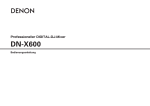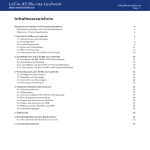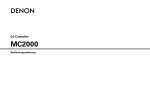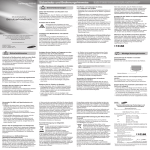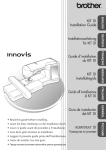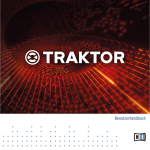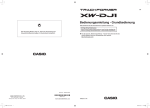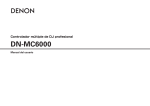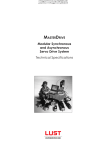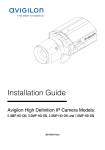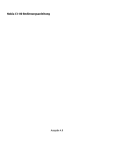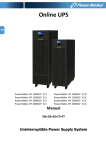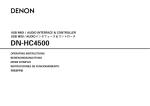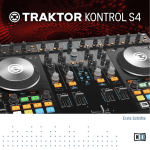Download Bedienungsanleitung
Transcript
Professioneller DJ-Multi-Controller DN-MC6000 Bedienungsanleitung ENGLISH DEUTSCH FRANÇAIS ITALIANO ESPAÑOL NEDERLANDS SVENSKA IMPORTANT TO SAFETY FCC INFORMATION (For US customers) WARNING: To reduce the risk of fire and electric shock, this apparatus should not be exposed to rain or moisture and objects filled with liquids, such as vases, should not be placed on this apparatus CAUTION 1.Handle the power supply cord carefully Do not damage or deform the power supply cord. If it is damaged or deformed, it may cause electric shock or malfunction when used. When removing from wall outlet, be sure to remove by holding the plug attachment and not by pulling the cord. 2.Do not open the rear cover In order to prevent electric shock, do not open the top cover. If problems occur, contact your DENON DEALER. 3.Do not place anything inside Do not place metal objects or spill liquid inside the system. Electric shock or malfunction may result. Please, record and retain the Model name and serial number of your set shown on the rating label. Model No. DN-MC6000 Serial No. CAUTION RISK OF ELECTRIC SHOCK DO NOT OPEN CAUTION: O REDUCE THE RISK OF ELECTRIC SHOCK, DO NOT REMOVE COVER T (OR BACK). NO USER-SERVICEABLE PARTS INSIDE. REFER SERVICING TO QUALIFIED SERVICE PERSONNEL. The lightning flash with arrowhead symbol, within an equilateral triangle, is intended to alert the user to the presence of uninsulated “dangerous voltage” within the product’s enclosure that may be of sufficient magnitude to constitute a risk of electric shock to persons. The exclamation point within an equilateral triangle is intended to alert the user to the presence of important operating and maintenance (servicing) instructions in the literature accompanying the appliance. I 1.COMPLIANCE INFORMATION Product Name: Professional DJ Multi-controller Model Number: DN-MC6000 This product complies with Part 15 of the FCC Rules. Operation is subject to the following two conditions: (1) this product may not cause harmful interference, and (2) this product must accept any interference received, including interference that may cause undesired operation. Denon Professional div. D&M Professional 1100 Maplewood Drive Itasca, IL 60143 Tel. 630-741-0330 2.IMPORTANT NOTICE: DO NOT MODIFY THIS PRODUCT This product, when installed as indicated in the instructions contained in this manual, meets FCC requirements. Modification not expressly approved by DENON may void your authority, granted by the FCC, to use the product. 3.NOTE This product has been tested and found to comply with the limits for a Class B digital device, pursuant to Part 15 of the FCC Rules. These limits are designed to provide reasonable protection against harmful interference in a residential installation. This product generates, uses and can radiate radio frequency energy and, if not installed and used in accordance with the instructions, may cause harmful interference to radio communications. However, there is no guarantee that interference will not occur in a particular installation. If this product does cause harmful interference to radio or television reception, which can be determined by turning the product OFF and ON, the user is encouraged to try to correct the interference by one or more of the following measures: • Reorient or relocate the receiving antenna. • Increase the separation between the equipment and receiver. •Connect the product into an outlet on a circuit different from that to which the receiver is connected. •Consult the local retailer authorized to distribute this type of product or an experienced radio/TV technician for help. This Class B apparatus complies with Canadian ICES-003. Cet appareil numérique de la classe B est conforme à la norme NMB-003 du Canada. SVENSKA NEDERLANDS ESPAÑOL ITALIANO FRANÇAIS DEUTSCH ENGLISH IMPORTANT SAFETY INSTRUCTIONS READ BEFORE OPERATING EQUIPMENT This product was designed and manufactured to meet strict quality and safety standards. There are, however, some installation and operation precautions which you should be particularly aware of. 1. Read these instructions. 2. Keep these instructions. 3. Heed all warnings. 4. Follow all instructions. 5. Do not use this apparatus near water. 6. Clean only with dry cloth. 7. Do not block any ventilation openings. Install in accordance with the manufacturer’s instructions. 8. Do not install near any heat sources such as radiators, heat registers, stoves, or other apparatus (including amplifiers) that produce heat. 12.Use only with the cart, stand, tripod, bracket, or table specified by the manufacturer, or sold with the apparatus. When a cart is used, use caution when moving the cart/apparatus combination to avoid injury from tip-over. 13.Unplug this apparatus during lightning storms or when unused for long periods of time. 14.Refer all servicing to qualified service personnel. Servicing is required when the apparatus has been damaged in any way, such as power-supply cord or plug is damaged, liquid has been spilled or objects have fallen into the apparatus, the apparatus has been exposed to rain or moisture, does not operate normally, or has been dropped. 15.Batteries shall not be exposed to excessive heat such as sunshine, fire or the like. 9. Do not defeat the safety purpose of the polarized or grounding-type plug. A polarized plug has two blades with one wider than the other. A grounding type plug has two blades and a third grounding prong. The wide blade or the third prong are provided for your safety. If the provided plug does not fit into your outlet, consult an electrician for replacement of the obsolete outlet. 10. Protect the power cord from being walked on or pinched particularly at plugs, convenience receptacles, and the point where they exit from the apparatus. 11. Only use attachments/accessories specified by the manufacturer. II ENGLISH DEUTSCH FRANÇAIS ITALIANO ESPAÑOL NEDERLANDS SVENSKA CAUTION: (English) To completely disconnect this product from the mains, disconnect the plug from the wall socket outlet. The mains plug is used to completely interrupt the power supply to the unit and must be within easy access by the user. Do not expose batteries to excessive heat such as sunshine, fire or the like. VORSICHT: (Deutsch) Um dieses Gerät vollständig von der Stromversorgung abzutrennen, trennen Sie bitte den Netzstecker von der Wandsteckdose ab. Die Hauptstecker werden ver wendet, um die Stromversorgung zum Gerät völlig zu unterbrechen; er muss für den Benutzer gut und einfach zu erreichen sein. Setzen Sie Batterien nicht übermäßiger Wärme aus, z. B. Sonnenstrahlung, Feuer oder dergleichen. PRECAUTION: (Français) Pour déconnecter complètement ce produit du courant secteur, débranchez la prise de la prise murale. La prise secteur est utilisée pour couper complètement l’alimentation de l’appareil et l’utilisateur doit pouvoir y accéder facilement. N’exposez pas les batteries à une chaleur excessive telle que le soleil, le feu ou autre. ATTENZIONE: (Italiano) Per scollegare definitivamente questo prodotto dalla rete di alimentazione elettrica, togliere la spina dalla relativa presa. La spina di rete viene utilizzata per interrompere completamente l’alimentazione all’unità e deve essere facilmente accessibile all’utente. Non esporre le batterie a un calore eccessivo, per esempio al sole, al fuoco o altre fonti. III PRECAUCIÓN: (Español) Para desconectar completamente este producto de la alimentación eléctrica, desconecte el enchufe del enchufe de la pared. El enchufe de la alimentación se utiliza para interrumpir por completo el suministro de alimentación a la unidad y debe de encontrarse en un lugar al que el usuario tenga fácil acceso. No exponga las pilas a calor excesivo, como a la luz solar, el fuego, etc. VOORZICHTIGHEID: (Nederlands) Om de voeding van dit product volledig te onderbreken moet de stekker uit het stopcontact worden getrokken. De netstekker wordt gebruikt om de stroomtoevoer naar het toestel volledig te onderbreken en moet voor de gebruiker gemakkelijk bereikbaar zijn. Stel de batterijen niet bloot aan felle zonneschijn, brand, enzovoorts. FÖRSIKTIHETSMÅTT: (Svenska) Koppla loss stickproppen från eluttaget för att helt skilja produkten från nätet. S t i ck p r o p p e n a nvä n d s fö r a tt h e l t b r y t a strömförsörjningen till apparaten, och den måste vara lättillgänglig för användaren. Utsätt inte batterierna för stark hetta såsom solsken, eld eller liknande. nn NOTE ON USE / HINWEISE ZUM GEBRAUCH WARNINGS WARNHINWEISE •Avoid high temperatures. Allow for sufficient heat dispersion when installed in a rack. •Handle the power cord carefully. Hold the plug when unplugging the cord. •Keep the unit free from moisture, water, and dust. •Unplug the power cord when not using the unit for long periods of time. •Do not obstruct the ventilation holes. •Do not let foreign objects into the unit. •Do not let insecticides, benzene, and thinner come in contact with the unit. •Never disassemble or modify the unit in any way. •Ventilation should not be impeded by covering the ventilation openings with items, such as newspapers, tablecloths or curtains. •Naked flame sources such as lighted candles should not be placed on the unit. •Observe and follow local regulations regarding battery disposal. •Do not expose the unit to dripping or splashing fluids. •Do not place objects filled with liquids, such as vases, on the unit. •Do not handle the mains cord with wet hands. •When the switch is in the OFF position, the equipment is not completely switched off from MAINS. •The equipment shall be installed near the power supply so that the power supply is easily accessible. •Vermeiden Sie hohe Temperaturen. Beachten Sie, dass eine ausreichende Belüftung gewährleistet wird, wenn das Gerät auf ein Regal gestellt wird. •Gehen Sie vorsichtig mit dem Netzkabel um. Halten Sie das Kabel am Stecker, wenn Sie den Stecker herausziehen. •Halten Sie das Gerät von Feuchtigkeit, Wasser und Staub fern. •Wenn das Gerät längere Zeit nicht verwendet werden soll, trennen Sie das Netzkabel vom Netzstecker. •Decken Sie den Lüftungsbereich nicht ab. •Lassen Sie keine fremden Gegenstände in das Gerät kommen. •Lassen Sie das Gerät nicht mit Insektiziden, Benzin oder Verdünnungsmitteln in Berührung kommen. •Versuchen Sie niemals das Gerät auseinander zu nehmen oder zu verändern. •Die Belüftung sollte auf keinen Fall durch das Abdecken der Belüftungsöffnungen durch Gegenstände wie beispielsweise Zeitungen, Tischtücher, Vorhänge o. Ä. behindert werden. •Auf dem Gerät sollten keinerlei direkte Feuerquellen wie beispielsweise angezündete Kerzen aufgestellt werden. •Bitte beachten Sie bei der Entsorgung der Batterien die örtlich geltenden Umweltbestimmungen. •Das Gerät sollte keiner tropfenden oder spritzenden Flüssigkeit ausgesetzt werden. •Auf dem Gerät sollten keine mit Flüssigkeit gefüllten Behälter wie beispielsweise Vasen aufgestellt werden. •Das Netzkabel nicht mit feuchten oder nassen Händen anfassen. •Wenn der Schalter ausgeschaltet ist (OFF-Position), ist das Gerät nicht vollständig vom Stromnetz (MAINS) abgetrennt. •Das Gerät sollte in der Nähe einer Netzsteckdose aufgestellt werden, damit es leicht an das Stromnetz angeschlossen werden kann. SVENSKA NEDERLANDS ESPAÑOL ITALIANO FRANÇAIS DEUTSCH ENGLISH nn OBSERVATIONS RELATIVES A L’UTILISATION / NOTE SULL’USO / NOTAS SOBRE EL USO / ALVORENS TE GEBRUIKEN / OBSERVERA AVERTISSEMENTS AVVERTENZE ADVERTENCIAS WAARSCHUWINGEN VARNINGAR •Eviter des températures élevées. Tenir compte d’une dispersion de chaleur suffisante lors de l’installation sur une étagère. •Manipuler le cordon d’alimentation avec précaution. Tenir la prise lors du débranchement du cordon. •Protéger l’appareil contre l’humidité, l’eau et la poussière. •Débrancher le cordon d’alimentation lorsque l’appareil n’est pas utilisé pendant de longues périodes. •Ne pas obstruer les trous d’aération. •Ne pas laisser des objets étrangers dans l’appareil. •Ne pas mettre en contact des insecticides, du benzène et un diluant avec l’appareil. •Ne jamais démonter ou modifier l’appareil d’une manière ou d’une autre. •Ne pas recouvrir les orifi ces de ventilation avec des objets tels que des journaux, nappes ou rideaux. Cela entraverait la ventilation. •Ne jamais placer de flamme nue sur l'appareil, notamment des bougies allumées. •Veillez à respecter les lois en vigueur lorsque vous jetez les piles usagées. •L’appareil ne doit pas être exposé à l’eau ou à l’humidité. •Ne pas poser d’objet contenant du liquide, par exemple un vase, sur l’appareil. •Ne pas manipuler le cordon d’alimentation avec les mains mouillées. •Lorsque l’interrupteur est sur la position OFF, l’appareil n’est pas complètement déconnecté du SECTEUR (MAINS). •L’appareil sera installé près de la source d’alimentation, de sorte que cette dernière soit facilement accessible. •Evitate di esporre l’unità a temperature elevate. Assicuratevi che vi sia un’adeguata dispersione del calore quando installate l’unità in un mobile per componenti audio. •Manneggiate il cavo di alimentazione con attenzione. Tenete ferma la spina quando scollegate il cavo dalla presa. •Tenete l’unità lontana dall’umidità, dall’acqua e dalla polvere. •Scollegate il cavo di alimentazione quando prevedete di non utilizzare l’unità per un lungo periodo di tempo. •Non coprite i fori di ventilazione. •Non inserite corpi estranei all’interno dell’unità. •Assicuratevi che l’unità non entri in contatto con insetticidi, benzolo o solventi. •Non smontate né modificate l’unità in alcun modo. •Le aperture di ventilazione non devono essere ostruite coprendole con oggetti, quali giornali, tovaglie, tende e così via. •Non posizionate sull’unità fi amme libere, come ad esempio candele accese. •Prestate attenzione agli aspetti legati alla tutela dell’ambiente nello smaltimento delle batterie. •L’apparecchiatura non deve essere esposta a gocciolii o spruzzi. •Non posizionate sull’unità alcun oggetto contenente liquidi, come ad esempio i vasi. •Non toccare il cavo di alimentazione con le mani bagnate. •Quando l’interruttore è nella posizione OFF, l’apparecchiatura non è completamente scollegata da MAINS. •L’apparecchio va installato in prossimità della fonte di alimentazione, in modo che quest’ultima sia facilmente accessibile. •Evite altas temperaturas. Permite la suficiente dispersión del calor cuando está instalado en la consola. •Maneje el cordón de energía con cuidado. Sostenga el enchufe cuando desconecte el cordón de energía. •Mantenga el equipo libre de humedad, agua y polvo. •Desconecte el cordón de energía cuando no utilice el equipo por mucho tiempo. •No obstruya los orificios de ventilación. •No deje objetos extraños dentro del equipo. •No permita el contacto de insecticidas, gasolina y diluyentes con el equipo. •Nunca desarme o modifique el equipo de ninguna manera. •La ventilación no debe quedar obstruida por haberse cubierto las aperturas con objetos como periódicos, manteles o cortinas. •No deberán colocarse sobre el aparato fuentes inflamables sin protección, como velas encendidas. •A la hora de deshacerse de las pilas, respete la normativa para el cuidado del medio ambiente. •No exponer el aparato al goteo o salpicaduras cuando se utilice. •No colocar sobre el aparato objetos llenos de líquido, como jarros. •No maneje el cable de alimentación con las manos mojadas. •Cuando el interruptor está en la posición OFF, el equipo no está completamente desconectado de la alimentación MAINS. •El equipo se instalará cerca de la fuente de alimentación de manera que resulte fácil acceder a ella. •Vermijd hoge temperaturen. Zorg er bij installatie in een audiorack voor, dat de door het toestel geproduceerde warmte goed kan worden afgevoerd. •Hanteer het netsnoer voorzichtig. Houd het snoer bij de stekker vast wanneer deze moet worden aan- of losgekoppeld. •Laat geen vochtigheid, water of stof in het apparaat binnendringen. •Neem altijd het netsnoer uit het stopkontakt wanneer het apparaat gedurende een lange periode niet wordt gebruikt. •De ventilatieopeningen mogen niet worden beblokkeerd. •Laat geen vreemde voorwerpen in dit apparaat vallen. •Voorkom dat insecticiden, benzeen of verfverdunner met dit toestel in contact komen. •Dit toestel mag niet gedemonteerd of aangepast worden. •De ventilatie mag niet worden belemmerd door de ventilatieopeningen af te dekken met bijvoorbeeld kranten, een tafelkleed of gordijnen. •Plaats geen open vlammen, bijvoorbeeld een brandende kaars, op het apparaat. •Houd u steeds aan de milieuvoorschriften wanneer u gebruikte batterijen wegdoet. •Stel het apparaat niet bloot aan druppels of spatten. •Plaats geen voorwerpen gevuld met water, bijvoorbeeld een vaas, op het apparaat. •Raak het netsnoer niet met natte handen aan. •Als de schakelaar op OFF staat, is het apparaat niet volledig losgekoppeld van de netspanning (MAINS). •De apparatuur wordt in de buurt van het stopcontact geïnstalleerd, zodat dit altijd gemakkelijk toegankelijk is. •Undvik höga temperaturer. Se till att det finns möjlighet till god värmeavledning vid montering i ett rack. •Hantera nätkabeln varsamt. Håll i kabeln när den kopplas från el-uttaget. •Utsätt inte apparaten för fukt, vatten och damm. •Koppla loss nätkabeln om apparaten inte kommer att användas i lång tid. •Täpp inte till ventilationsöppningarna. •Se till att främmande föremål inte tränger in i apparaten. •Se till att inte insektsmedel på spraybruk, bensen och thinner kommer i kontakt med apparatens hölje. •Ta inte isär apparaten och försök inte bygga om den. •Ventilationen bör inte förhindras genom att täcka för ventilationsöppningarna med föremål såsom tidningar, bordsdukar eller gardiner. •Placera inte öppen eld, t.ex. tända ljus, på apparaten. •Tänk på miljöaspekterna när du bortskaffar batterier. •Apparaten får inte utsättas för vätska. •Placera inte föremål fyllda med vätska, t.ex. vaser, på apparaten. •Hantera inte nätsladden med våta händer. •Även om strömbrytaren står i det avstängda läget OFF, så är utrustningen inte helt bortkopplad från det elektriska nätet (MAINS). •Utrustningen ska vara installerad nära strömuttaget så att strömförsörjningen är lätt att tillgå. IV ENGLISH DEUTSCH FRANÇAIS ITALIANO ESPAÑOL NEDERLANDS SVENSKA •DECLARATION OF CONFORMITY (English) We declare under our sole responsibility that this product, to which this declaration relates, is in conformity with the following standards: EN60950-1, EN55013, EN55020, EN61000-3-2 and EN61000-3-3. Following the provisions of Low Voltage Directive 2006/95/EC and EMC Directive 2004/108/ EC, the EC regulation 1275/2008 and its frame work Directive 2009/125/EC for Energy-related Products (ErP). •DECLARACIÓN DE CONFORMIDAD •ÜBEREINSTIMMUNGSERKLÄRUNG (Deutsch) •EENVORMIGHEIDSVERKLARING •DECLARATION DE CONFORMITE (Français) •ÖVERENSSTÄMMELSESINTYG •DICHIARAZIONE DI CONFORMITÀ (Italiano) Wir erklären unter unserer Verantwortung, daß dieses Produkt, auf das sich diese Erklärung bezieht, den folgenden Standards entspricht: EN60950-1, EN55013, EN55020, EN61000-3-2 und EN61000-3-3. Gemäß den Bestimmungen der Niederspannungsrichtlinie 2006/95/EG und EMV Richtlinie 2004/108/EG, der Verordnung (EG) Nr. 1275/2008 der Kommission und deren Rahmenrichtlinie 2009/125/EG zu energieverbrauchsrelevanten Produkten (ErP). Nous déclarons sous notre seule responsabilité que l’appareil, auquel se réfère cette déclaration, est conforme aux standards suivants: EN60950-1, EN55013, EN55020, EN61000-3-2 et EN61000-3-3. Selon la directive 2006/95/EC concernant la basse tension et la directive CEM 2004/108/EC, la réglementation européenne 1275/2008 et la directive 2009/125/EC établissant un cadre de travail applicable aux produits liés à l’énergie (ErP). Dichiariamo con piena responsabilità che questo prodotto, al quale la nostra dichiarazione si riferisce, è conforme alle seguenti normative: EN60950-1, EN55013, EN55020, EN61000-3-2 e EN61000-3-3. Facendo seguito alle disposizioni della direttiva sul basso voltaggio 2006/95/EC alla direttiva EMC 2004/108/EC, alla norma EC 1275/2008 e alla relativa legge quadro 2009/125/EC in materia di prodotti alimentati ad energia (ErP). QUESTO PRODOTTO E’ CONFORME AL D.M. 28/08/95 N. 548 D&M Professional Europe A division of D&M Europe B.V. Beemdstraat 11 5653 MA Eindhoven The Netherlands V (Español) Declaramos bajo nuestra exclusiva responsabilidad que este producto al que hace referencia esta declaración, está conforme con los siguientes estándares: EN60950-1, EN55013, EN55020, EN61000-3-2 y EN61000-3-3. De acuerdo con la directiva sobre baja tensión 2006/95/CE y la directiva sobre CEM 2004/108/ CE, la normativa CE 1275/2008 y su directiva marco 2009/125/EC para productos relacionados con la energía (ErP). (Nederlands) Wij verklaren uitsluitend op onze verantwoordelijkheid dat dit produkt, waarop deze verklaring betrekking heeft, in overeenstemming is met de volgende normen: EN60950-1, EN55013, EN55020, EN61000-3-2 en EN61000-3-3. Volgens de voorzieningen van lage spanningsrichtlijn 2006/95/EC en EMC-richtlijn 2004/108/ EC, de EU-richtlijn 1275/2008 en de kaderrichtlijn 2009/125/EC voor energieverbruikende producten (ErP). (Svenska) Härmed intygas helt på eget ansvar att denna produkt, vilken detta intyg avser, uppfyller följande standarder: EN60950-1, EN55013, EN55020, EN61000-3-2 och EN61000-3-3. Uppfyller reglerna i lågspänningsdirektivet 2006/95/EC och EMC-direktivet 2004/108/ EC, EU-förordningen 1275/2008 och ramverksdirektivet 2009/125/EC för energirelaterade produkter (ErP). SVENSKA NEDERLANDS ESPAÑOL ITALIANO FRANÇAIS DEUTSCH ENGLISH A NOTE ABOUT RECYCLING: This product’s packaging materials are recyclable and can be reused. Please dispose of any materials in accordance with the local recycling regulations. When discarding the unit, comply with local rules or regulations. Batteries should never be thrown away or incinerated but disposed of in accordance with the local regulations concerning battery disposal. This product and the supplied accessories, excluding the batteries, constitute the applicable product according to the WEEE directive. HINWEIS ZUM RECYCLING: Das Verpackungsmaterial dieses Produktes ist zum Recyceln geeignet und kann wieder verwendet werden. Bitte entsorgen Sie alle Materialien entsprechend der örtlichen RecyclingVorschriften. Beachten Sie bei der Entsorgung des Gerätes die örtlichen Vorschriften und Bestimmungen. Die Batterien dürfen nicht in den Hausmüll geworfen oder verbrannt werden; bitte entsorgen Sie die Batterien gemäß der örtlichen Vorschriften. Dieses Produkt und das im Lieferumfang enthaltene Zubehör (mit Ausnahme der Batterien!) entsprechen der WEEE-Direktive. n CAUTIONS ON INSTALLATION VORSICHTSHINWEISE ZUR AUFSTELLUNG PRÉCAUTIONS D’INSTALLATION PRECAUZIONI SULL’INSTALLAZIONE EMPLAZAMIENTO DE LA INSTALACIÓN VOORZORGSMAATREGELEN BIJ DE INSTALLATIE FÖRSIKTIGHET VID INSTALLATIONEN 2 mm 20 mm 20 mm UNE REMARQUE CONCERNANT LE RECYCLAGE: Les matériaux d’emballage de ce produit sont recyclables et peuvent être réutilisés. Veuillez disposer des matériaux conformément aux lois sur le recyclage en vigueur. Lorsque vous mettez cet appareil au rebut, respectez les lois ou réglementations en vigueur. Les piles ne doivent jamais être jetées ou incinérées, mais mises au rebut conformément aux lois en vigueur sur la mise au rebut des piles. Ce produit et les accessoires inclus, à l’exception des piles, sont des produits conformes à la directive DEEE. Wall Wand Paroi Parete Pared Muur Vägg 20 mm zzFor proper heat dispersal, do not install this unit in a confined space. NOTA RELATIVA AL RICICLAGGIO: I materiali di imballaggio di questo prodotto sono riutilizzabili e riciclabili. Smaltire i materiali conformemente alle normative locali sul riciclaggio. Per lo smaltimento dell’unità, osservare le normative o le leggi locali in vigore. Non gettare le batterie, né incenerirle, ma smaltirle conformemente alla normativa locale sui rifiuti chimici. Questo prodotto e gli accessori inclusi nell’imballaggio sono applicabili alla direttiva RAEE, ad eccezione delle batterie. zzUm eine ordnungsgemäße Wärmeabfuhr sicherzustellen, installieren Sie dieses Gerät nicht in einem geschlossenen Raum. zzPour une bonne dissipation de la chaleur, n’installez pas cet appareil dans un espace restreint. zzPer una corretta dispersione termica, non installare l'unità in uno spazio ristretto. zzCon el fin de permitir una dispersión adecuada del calor, esta unidad no debe instalarse en un espacio reducido. zzInstalleer voor een juiste hitte-afvoer dit apparaat beslist niet in een afgesloten ruimte. ACERCA DEL RECICLAJE: zzFör att tillförsäkra god värmeavledning får utrustningen inte installeras i instängda utrymmen. Los materiales de embalaje de este producto son reciclables y se pueden volver a utilizar. Disponga de estos materiales siguiendo los reglamentos de reciclaje de su localidad. Cuando se deshaga de la unidad, cumpla con las reglas o reglamentos locales. Las pilas nunca deberán tirarse ni incinerarse. Deberá disponer de ellas siguiendo los reglamentos de su localidad relacionados con los desperdicios químicos. Este producto junto con los accesorios empaquetados es el producto aplicable a la directiva RAEE excepto pilas. EEN AANTEKENING MET BETREKKING TOT DE RECYCLING: Het inpakmateriaal van dit product is recycleerbaar en kan opnieuw gebruikt worden. Er wordt verzocht om zich van elk afvalmateriaal te ontdoen volgens de plaatselijke voorschriften. Volg voor het wegdoen van de speler de voorschriften voor de verwijdering van wit- en bruingoed op. Batterijen mogen nooit worden weggegooid of verbrand, maar moeten volgens de plaatselijke voorschriften betreffende chemisch afval worden verwijderd. Op dit product en de meegeleverde accessoires, m.u.v. de batterijen is de richtlijn voor afgedankte elektrische en elektronische apparaten (WEEE) van toepassing. OBSERVERA ANGÅENDE ÅTERVINNING: Produktens emballage är återvinningsbart och kan återanvändas. Kassera det enligt lokala återvinningsbestämmelser. När du kasserar enheten ska du göra det i överensstämmelse med lokala regler och bestämmelser. Batterier får absolut inte kastas i soporna eller brännas. Kassera dem enligt lokala bestämmelser för kemiskt avfall. Denna apparat och de tillbehör som levereras med den uppfyller gällande WEEE-direktiv, med undantag av batterierna. VI Vor Benutzung Inhalt Zubehör Vor Benutzung· ·······································································1 Grundfunktion·······································································17 Zubehör···························································································1 Über diese Anleitung·····································································1 Hauptmerkmale··············································································2 Vorsichtsmaßnahmen bei der Handhabung·······························2 Grundfunktion··············································································17 MIC (Mic-Eingang) · ·····································································17 Kopfhörer-Monitor ······································································18 Bezeichnungen und Funktionen der Teile·················3 Oberes Bedienfeld · ·······································································3 q TRAKTOR··················································································3 w Virtual DJ···················································································5 e Mischer·····················································································7 Vorderplatte···················································································8 Rückseite·························································································8 Anschlüsse· ···············································································9 Vorbereitungen··············································································9 Bei der Verbindung gebrauchte Kabel···········································9 Eingangs-Terminal-Verbindung····················································9 Anschließen externer Geräte und des MIC···································9 Ausgangs-Terminal-Verbindung················································10 Ausgang an Verstärker und Aufnahme ·······································10 Verbindung des Booth-Ausgangs-Terminals································10 Eingangs/Ausgangs-Terminal-Verbindungen ··························11 Anschluss an einen Computer · ··················································11 Anschluss des Stromkabels ·······················································11 Installieren und Einrichten der mitgelieferten Software···12 Installation des ASIO-Treibers (nur Windows)··························12 Hochfahren··················································································13 Wissenswertes über den Bedienfeld-Bildschirm·························13 InstallierenTRAKTOR···································································14 Installation auf einen Windows-Computer···································14 Installation auf einen MAC-Computer··········································14 InstallierenVirtual DJ···································································15 Installation auf einen Windows-Computer···································15 Installation auf einen MAC-Computer··········································15 Einrichten······················································································16 Kontrollieren zweier Decks mit der DJ-Software.························16 Kontrollieren von vier Decks mit der DJ-Software (Benutzung der Mischfunktion der DJ-Software)····················································· 16 USB-Einstellungen· ·····························································18 EinrichtenUSBAudioausgabe······················································18 INPUT CH 1/4 Ausgabemodus····················································18 REC OUT/MIC-Ausgangsmodus··················································18 USB-Audiomischmodus······························································18 INTERNAL MIX-Ausgangsmodus················································18 PC MIX-Ausgangsmodus·····························································18 MIDIBefehleingang/ausgang ·····················································19 Einrichten der MIDI-Ausgangskanäle und Überprüfen ihrer Einstellungen···············································································19 MIDI control function · ································································19 Kontrollieren Sie, ob die folgenden Teile zusammen mit dem Produkt geliefert wurden. HINWEIS Leitungsgeräusche oder Interferenzen können eine Fehlfunktion des DN-MC6000 hervorrufen. Deshalb benutzen Sie bitte das mitgelieferte USB-Kabel, wenn Sie das Gerät an einen Computer anschließen qBedienungsanleitung................................................................ 1 wWechselstromadapter.............................................................. 1 eUSB-Kabel................................................................................ 1 r19-Zoll-Rack-Montagehalterungen............................................ 2 tSchrauben zur Befestigung der 19-Zoll-RackMontagehalterungen.............................................................. 12 yCD-ROM •DN-MC6000 Resource CD-ROM........................................... 1 •DJ-Sotware............................................................................ 1 Modelle in den USA und Kanada: Virtual DJ Modelle in Europa, Großbritannien und im Raum Asien/ Pazifik: TRAKTOR Andere Funktionen······························································22 w Fehlersuche·············································································23 t r Spezifikationen· ····································································24 Index···························································································25 System-Diagramm· ·····························································26 Über diese Anleitung nnSymbole v HINWEIS nnAbbildungen 1 re Fader-Lock-Funktion····································································22 Einstellen der Touch-Sense-Empfindlichkeit·····························22 Dieses Symbol zeigt eine Referenzseite an, auf der dafür relevante Informationen wiedergegeben werden. Dieses Symbol zeigt zusätzliche Information und Tipps für Anwendungen an. Dieses Symbol zeigt zu beachtende Punkte bei Anwendungen sowie Funktionsbegrenzungen an. Beachten Sie, dass die Abbildungen in dieser Anleitung zur Erklärung dienen und vom tatsächlichen Gerät abweichen können. Anschlüsse Installieren und Einrichten Grundfunktion der mitgelieferten Software MASTER w Befestigen Sie die Ablagebefestigungsteile HINWEIS Benutzen Sie keine anderen Schrauben Andernfalls könnte es zur Beschädigung der Gewinde kommen. Richten Sie die Installationsumgebung sorgsam ein. Beispielsweise sollten Sie das DN-MC6000 vor Hitze zu schützen, die von anderen Geräten produziert wird. Fehlersuche •Über Pflege •Wischen Sie den Kasten und das Bedienfeld mit einem weichen Tuch ab. •Befolgen Sie die Anweisungen, wenn Sie ein chemisches Reinigungsmittel benutzen. Benzen, Farbverdünner oder andere organische Lösungsmittel sowie Insektizide können Materialveränderungen und Farbverlust verursachen, wenn diese in Kontakt mit dem Gerät kommen und sollten daher nicht benutzt werden. Andere Funktionen nnInstallation in einem Gestell USBEinstellungen •Transport des Gerätes Schalten Sie die Stromversorgung aus und ziehen Sie den Netzstecker. Anschließend entfernen Sie die Verbindungskabel von anderen Systemkomponenten, bevor Sie das Gerät bewegen. MASTER R •Vorsichtsmaßnahmen beim Gebrauch von Mobiltelefonen Die Verwendung eines Mobiltelefons in der Nähe dieses Gerätes kann Störgeräusche hervorgerufen. Entfernen Sie in diesem Fall das Mobiltelefon vom Gerät, wenn dieses in Betrieb ist. MONI TOR STE •Über Kondensation Bei großen Temperaturdifferenzen zwischen der Umgebung und dem Inneren des Gerätes kann ein Kondenswasserniederschlag auf Bauteilen im Gerät zu Funktionsausfällen führen. Lassen Sie in diesem Fall das ausgeschaltete Gerät ein bis zwei Stunden stehen und benutzen Sie es erst, wenn sich der Temperaturunterschied verringert hat. q Nehmen Sie die Seitenplatten ab MA Spezifikationen Index SystemDiagramm 5. Verschiedene Eingangs/Ausgangsterminals Das Gerät verfügt über die folgenden Eingangs/Ausgangsterminals. Eingang •LINE/PHONO x2 •AUX x2 •MIC input x2 Ausgang •Master x1 •Booth/Senden x1 (zweifach verwendbar) •REC Ausgang x1 Eingang/Ausgang •USB Audio x2 (Stereoeingang x2/Stereoausgang x2) •Einige Schaltkreise werden auch dann mit Strom versorgt, wenn das Gerät in den Standby-Modus versetzt wurde. Stellen Sie sicher, dass Sie das Stromkabel aus dem Netzstecker ziehen, falls Sie in die Ferien fahren oder das Haus für längere Zeit verlassen. / OTH BO D SEN 4. MIC-Echofunktion •Ausgestattet mit einer Echofunktion speziell für MIC-Eingang. •Echolautstärke kann mit dem MIC-Echoeinstellknopf eingestellt werden. •Vor Anstellen des Netzschalters Überprüfen Sie noch einmal, ob alle Anschlüsse ordnungsgemäß sind und dass es keine Probleme mit den Anschlusskabeln gibt. C 3. USB AUDIO-Schnittstelle •Design für hohe Klangqualität, das Sampling-Frequenz von 48 kHz unterstützt. •Unterstützt 2in-2out für Stereo-Audio. •Unterstützt Übertragung von gemischtem Audio an Computer. •Ausgestattet mit ASIO-Treibern für niedrige Latenzzeit. DN-MC6000 kann in einem Standard-EIA-19-Zoll-Gestell durch das Anbringen der mitgelieferten Montagewinkel installiert werden. q Entfernen Sie die Seitenplatten-Befestigungsschrauben auf DN-MC6000, um die Seitenwände abnehmen zu können. w Bringen Sie die Gestell-Halteteile DN-MC6000 mithilfe der Seitenwand-Befestigungsschrauben oder den mitgelieferten Schrauben an. MI 2. USB MIDI-Kontroller •Ausgestattet mit einer physischen Controller-Funktion, welche die DJ-Software kontrolliert. •Designlayout optimiert für Betrieb mit Virtual DJ und TRAKTOR. •Leichte Bedienung für Videoeffekte und Cross-Fade-Funktionen bei Virtual DJ. •Ausgestattet mit einer Deck-Layer-Funktion, welche vier Decks separat kontrollieren kann. •Ausgestattet mit einem hochauflösenden Jogwheel mit 2.048 Impulsen, welches die Touch-Sensor-Funktion unterstützt. •Ausgestattet mit großen CUE/PLAY-Tasten, die leicht gedrückt werden können. •Ausgestattet mit einer SYNC-Taste, welche sofort die Beats zweier Decks synchronisieren kann, wenn sie zusammen mit Software verwendet wird. •Ausgestattet mit einer FX -Taste, welche separat zwei verschiedene FX kontrollieren kann, wenn sie zusammen mit Software verwendet wird. •Edelstahl-Gehäuse und selbstleuchtende Tasten aus Gummi. Vorsichtsmaßnahmen bei der Handhabung nnBefestigen der 19-Zoll-Befestigungsteile Bezeichnungen und Funktionen der Teile 1. Bedienbarkeit und sehr zuverlässige Bauweise für den professionellen Einsatz •Ausgestattet mit 4-Kanal Digital-Mischgerät, das unabhängig mit oder ohne Anschluss an einen Computer für ausfallsicheren Betrieb und Sicherung betrieben werden kann. •Ausgestattet mit einem Eingangswahlschalter für verschiedene Signalquellen wie z.B. USB-Audio und LINE. •Jeder Eingangskanal beinhaltet einen 3-Band-Isolator- EQ. 6. Andere •Ausgestattet mit einer Ducking-Funktion für das Dämpfen von Hintergrundgeräuschen während MIC-Betrieb. •Ausgestattet mit einer Auto-Standby-Funktion (Öko-Modus) •Ausgestattet mit DJ-Software Vor Benutzung Hauptmerkmale 2 Bezeichnungen und Funktionen der Teile Oberes Bedienfeld Dieser Abschnitt beschreibt die Deckplatte in den folgenden Sektionen: q TRAKTOR, w Virtual DJ und e Mischgerät. Lesen Sie die Beschreibung Ihrer DJ-Software. q TRAKTOR Q8 Q9 q w e r t y u i o Q0 W0 W1 W2 W3 W4 W5 W6 W7 W8 Q1 Q2 3 Q3 Q4 Q5 Q6 Q7 q Effekteinstellungsknopf (EFX.1/EFX.2/EFX.3/EFX.4) Das Verhalten ist unterschiedlich in Abhängigkeit vom TRAKTOR-Modus (ADVANCED EFX/CHAINED EFX). EFX.1 : Stellt die Effekt-Balance ein. •Halten Sie o SHIFT gedrückt und drehen Sie diesen Drehknopf, um zum folgenden Einstellungsmodus zu gelangen. •Im ADVANCED EFX-Modus: Wählt die Effektart aus. •Im CHAINED EFX-Modus: – (Nicht vorhanden) EFX.2/EFX.3/EFX.4: •Im ADVANCED EFX-Modus: Stellt die Effekt-Parameter ein. •Im CHAINED EFX-Modus: Stellt die Effektstufe ein. •Halten Sie o SHIFT gedrückt und drehen Sie diesen Drehknopf, um um zum folgenden Einstellungsmodus gelangen. •Im ADVANCED EFX-Modus: – (Nicht vorhanden) •Im CHAINED EFX-Modus: Wählt die Effektart aus. w FX ON/OFF Umschalttaste (EFX.1/EFX.2/EFX.3/EFX.4) Das Verhalten ist unterschiedlich in Abhängigkeit vom Einstell-Modus (ADVANCED EFX/CHAINED EFX). EFX.1 : •Im ADVANCED EFX-Modus: Schaltet den Effekt auf ON/OFF. •Im CHAINED EFX-Modus: – (Nicht vorhanden) EFX.2/EFX.3/EFX.4 : •Im ADVANCED EFX-Modus: Schaltet Effekt-Parameter auf ON/OFF. •Im CHAINED EFX-Modus: Schaltet den Effekt auf ON/OFF. e FX ON/OFF Umschalttaste (FX ON 1/2) Stellt das Deck auf den Effekt-Slot 1 oder 2. r Deckfokus-Umschalttaste (DECK CHG.) Zeigt mit der Tastenfarbe das gewählte Deck an. •Wenn DECK A oder B ausgewählt wird: Die Taste leuchtet blau auf. •Wenn DECK C oder D ausgewählt wird: Die Taste leuchtet rot auf. t Tastensperrtaste (KEY LOCK) Wenn dieser aufON steht, ändert sich die Taste nicht, selbst wenn Sie das Tempo während der Wiedergabe verändern. y Schleifenpunkt-Einstelltaste (LOOP IN/LOOP OUT) Halten Sie o SHIFT gedrückt und drücken Sie diese Taste, um den Loop zu löschen. u Auto-Schleife und Schleifengrößen- Q2Schnellvorlauf/Schnellrücklauf-Tasten Drücken sie einmal um die Wiedergabe zu starten, erneut, um die Wiedergabe zu pausieren und einmal mehr, um die Wiedergabe fortzusetzen. Q5Pitch-Bend-Einstelltasten (PITCH BEND –, +) Passen Sie die Tonlage zeitweilig an. Q6 Beat Synchronisation Taste (SYNC) Führt automatisches Beat-Matching durch. •Halten Sie o SHIFT gedrückt und drücken Sie diese Taste, um das aktuell ausgewählte Deck als SYNC-Master-Deck einzustellen. Q7Pitch-Fader-Schieberegler Stellt die Tonhöhe der Wiedergabe. Verschieben des Reglers in die “–”-Richtung für eine Verlangsamung der Tonhöhe und “+”Richtung zur Beschleunigung der Tonhöhe. Q8Parameter1-Einstellknopf Stellt die Filter-Eckfrequenz ein. Q9Parameter2-Einstellknopf Stellt die Filter-Eckfrequenz ein. W0Parameter1 ON/OFF Umschaltknopf die (PARAM.2) Schaltet die Filterfunktion auf ON/OFF. W2Lade-Taste (LOAD A/B) (RECORD) •Halten Sie o SHIFT gedrückt und drücken Sie diese Taste, um den nächsten MIDI KANAL zu jedem DECK zuzuweisen, und zwar in Abhängigkeit vom ON / OFF-Zustand des DECK CHG.-Modus. •Wenn DECK CHG. blau ist •DECK A................MIDI KANAL 13 •DECK B................MIDI KANAL 15 •Wenn DECK CHG. rot ist •DECK C................MIDI KANAL 14 •DECK D...............MIDI KANAL 16 (SAMPLE) •Halten Sie o SHIFT gedrückt und drücken Sie diese Taste, um den nächsten MIDI KANAL zu jedem DECK zuzuweisen, und zwar in Abhängigkeit vom ON / OFF-Zustand des DECK CHG.-Modus. •Wenn DECK CHG. blau ist •DECK A..................MIDI KANAL 5 •DECK B..................MIDI KANAL 7 •Wenn DECK CHG. rot ist •DECK C..................MIDI KANAL 6 •DECK D.................MIDI KANAL 8 W8BROWSE-Fenster-Umschalttaste (BROWSE) Maximiert/minimiert die BrowserfensterAnzeige. •Halten Sie o SHIFT gedrückt und drücken Sie diese Taste, um den nächsten MIDI KANAL zu jedem DECK zuzuweisen, und zwar in Abhängigkeit vom ON / OFF-Zustand des DECK CHG.-Modus. •Wenn DECK CHG. blau ist •DECK A..................MIDI KANAL 1 •DECK B..................MIDI KANAL 3 •Wenn DECK CHG. rot ist •DECK C..................MIDI KANAL 2 •DECK D.................MIDI KANAL 4 Index Lädt die Datei, die mit dem TrackauswahlDrehknopf ausgewählt wurde, zu DECK A oder DECK B. •Halten Sie o SHIFT gedrückt und drücken Sie diese Taste, um die Datei zu DECK C oder DECK D zu laden. •Verändert sich zu doppelter Funktion bei TRAKTOR LE. W5RECORD-Fenster-Umschalttaste W7SAMPLE-Fenster-Umschalttaste Spezifikationen Sucht Wiedergabe-Punkte oder führt einen Bend-Vorgang durch. •Halten Sie o SHIFT gedrückt und drehen Sie hier, um die Liste zu suchen. W1Parameter2 ON/OFF Umschaltknopf Schaltet das angezeigte FAVORITES-Fenster um. •Halten Sie o SHIFT gedrückt und drücken Sie BACK, um die Datei, welche mit dem Trackauswahl-Drehknopf ausgewählt worden ist, in den Preview-Player zu laden. Drücken Sie FWD um den Preview-Player abzuspielen oder ihn zu pausieren. Fehlersuche Q1Jogwheel (PARAM.1) Schaltet die Filterfunktion auf ON/OFF. W4Fenster-Umschalttaste(BACK/FWD) Sie diese Taste, um den nächsten MIDI KANAL zu jedem DECK zuzuweisen, und zwar in Abhängigkeit vom ON / OFF-Zustand des DECK CHG.-Modus. •Wenn DECK CHG. blau ist •DECK A..................MIDI KANAL 9 •DECK B................MIDI KANAL 11 •Wenn DECK CHG. rot ist •DECK C................MIDI KANAL 10 •DECK D...............MIDI KANAL 12 Andere Funktionen Die Taste ändert CUE1–4/CUE5–8. •WennCUE5–8 ausgewählt, leuchtet Anzeige auf. Q4Abspiel/Pausen-Taste (1/3) W6EFX-Fenster-Umschalttaste (EFX) •Halten Sie o SHIFT gedrückt und drücken USBEinstellungen o Shift-Taste (SHIFT) Q0 CUE-Umschalttaste und Anzeige (SAMP.) Stellt den gegenwärtigen CUE-Punkt und bringt den gegenwärtigen CUE-Punkt zum Stottern, wenn sie wiederholt gedrückt wird. •Drehen Sie den Titelauswahl-Drehknopf: Scrollt durch die Browserliste. Halten Sie o SHIFT gedrückt und drehen Sie den Drehknopf, um durch den Browserbaum zu scrollen. •Drücken Sie den Titelauswahl-Drehknopf: Lädt die Datei, die in der Browserliste ausgewählt wurde. Halten Sie o SHIFT gedrückt und drücken Sie diese Taste zum Öffnen / Schließen Sie des Verzeichnisses (Ordners) im Browserbaum. Installieren und Einrichten Grundfunktion der mitgelieferten Software Sie können bis zu 8 CUE-Punkte einstellen. Wählen Sie registrierte CUE-Punkte, indem Sie den Sample-Modus auf ON/OFF schalten. •Funktion bei TRAKTOR Pro vorhanden. Ein:Stellt CUE1–4Punkte ein oder führt CUEWiedergabe durch. Aus:Stellt CUE1–4Punkte ein oder führt CUEWiedergabe durch. •Halten Sie o SHIFT gedrückt und drücken Sie die einzelnen Tasten, um die Einstellungen für den entsprechenden CUEPunkt zu löschen. Q3CUE-Taste (CUE) W3Trackauswahl-Drehknopf (SEL.) Anschlüsse i CUE-Taste (CUE1/CUE2/CUE3/CUE4) (6/7) Bezeichnungen und Funktionen der Teile Einstelltasten (AUTO LOOP –/+) •AUTO LOOP-Taste stellt Auto-Schleife auf ON/ OFF. •–/+-Knöpfe stellen Schleifengröße und BeatIntervall ein. •Halten Sie o SHIFT gedrückt und drücken Sie diese Tasten, um um zum folgenden Einstellungsmodus gelangen. AUTO LOOP : •Öffnet das BEAT JUMP Fenster. –/+ : •Führt BEAT JUMP beim eingestellten BeatIntervall durch. Vor Benutzung Oberes Bedienfeld SystemDiagramm 4 Oberes Bedienfeld w Virtual DJ q Effekteinstellungsknopf Q8 Q9 q w e r t y u i o Q0 W0 W1 W2 W3 W4 W5 W6 W7 W8 Q1 Q2 5 Q3 Q4 Q5 Q6 Q7 (EFX.1/EFX.2/EFX.3/EFX.4) EFX.1 : Wählt den Effekt aus. EFX.2 : Stellt Stufe für Parameter1 ein. EFX.3 : Stellt Stufe für Parameter2 ein. EFX.4 : Steuert die Cutoff-Frequenz des Filters. •Halten Q0 SAMP. und drehen Sie diesen Drehknopf, um die Sample-Lautstärke zu verändern. w FX ON/OFF-Umschalttaste (EFX.1/EFX.2/EFX.3/EFX.4) EFX.1 : Schaltet den Effekt auf ON/OFF. EFX.2 / EFX.3 : Effekt Tasten 1/2. •Wird nur bei ausgewählten Effekt-Plugins unterstützt. EFX.4 : Filter zurücksetzen (aus). •Halten Q0 SAMP. und bedienen Sie diese Taste, um das Sample zu spielen/stoppen. e FX ON/OFF-Umschalttaste (FX ON 1/2) FX.1 : Schaltet Flanger auf ON/OFF. •Halten Sie o SHIFT gedrückt und drücken Sie diese Taste, um Brake auf ON / OFF zu stellen. FX.2 : Schaltet Beat Grid auf ON/OFF. •Halten Sie o SHIFT gedrückt und drücken Sie diese Taste, um Backspin auf ON / OFF zu stellen. r Deck-Fokus-Umschalttaste (DECK CHG.) Zeigt mit der Tastenfarbe das ausgewählte Deck an. •Wenn DECK A oder B ausgewählt ist: Die Taste leuchtet blau auf. •Wenn DECK C oder D ausgewählt ist: Die Taste leuchtet rot auf. •Halten Sie o SHIFT gedrückt und betätigen Sie diese taste, um den PLAYER / LOOPS / EFFECTS-Bildschirm auf dem Deck auszuwählen. t Tastensperrtaste (KEY LOCK) Wenn diese Funktion auf ON steht, ändert sich die Taste nicht, selbst wenn Sie das Tempo während der Wiedergabe verändern. y Loop-Point-Einstelltaste (LOOP IN/LOOP OUT) Stellt Loop-in- und Loop-out-Punkte ein. •Halten Sie o SHIFT gedrückt und drücken Sie diese Taste, um den Loop zu löschen. u Auto-Loop und Loop-Größen-Einstelltasten (AUTO LOOP –/+) •AUTO LOOP-Taste stellt Auto-Loop auf ON/ OFF. •–/+-Knöpfe stellen Loop-Größe ein. •Halten Sie o SHIFT gedrückt und drücken Sie diese Taste, um den Loop um 4 Beats nach links / rechts zu bewegen. •Halten Q0 SAMP. und drücken Sie diese Taste, um Sample-Länge durch Halbierung / Verdoppelung anzupassen. i CUE Taste (CUE1/CUE2/CUE3/CUE4) Sie können bis zu 4 CUE-Punkte in Echtzeit erstellen. Das Verhalten ist unterschiedlich in Abhängigkeit vom ON/OFF-Status des Sample-Modus. ON:Gibt das Sample wieder. OFF:Stellt CUE-Punkte ein oder führt CUEWiedergabe durch. •Halten Sie o SHIFT gedrückt und drücken Sie diese Taste, um die entsprechenden Einstellungen zu löschen. •Halten Sie o SHIFT gedrückt und drücken Sie CUE1-4, während SAMP1-4 zur Wiedergabe der ausgewählten Probe (Sample) gewählt wird. Während der SampleWiedergabe, werden die Proben von Anfang an (Stutter-Funktion) erneut gespielt. o Shift-Taste (SHIFT) Q0 CUE-Umschalttaste und Anzeige (SAMP.) Die Taste ändert CUE1–4/SAMP1–4. Q1Jogwheel Sucht Cue-Punkte, sorgt für Scratching bei der Wiedergabe oder dem Pitch-Bend-Vorgang. •Halten Sie o SHIFT gedrückt und drehen Sie hier, um Dateien / Samples / Effekte zu durchsuchen (entsprechend der ausgewählte Fenster). Q2Schnellvorlauf/Schnellrücklauf-Tasten (6/7) Q3CUE-Taste (CUE) Stellt den gegenwärtigen CUE-Punkt und bringt den gegenwärtigen CUE-Punkt zum Stottern, wenn sie wiederholt gedrückt wird. Q4Wiedergabe/Pause-Taste (1/3) Drücken sie einmal, um die Wiedergabe zu starten, erneut, um die Wiedergabe zu pausieren und einmal mehr, um die Wiedergabe fortzusetzen. Q5Pitch-Bend-Einstelltasten W1Parameter2 ON/OFF Umschaltknopf W6EFFECTS-Fenster-Umschalttaste (EFX) Andere Funktionen Fehlersuche Spezifikationen HINWEIS Index •Die MIDI-Kanäle sollten nicht geändert werden, weil sonst der Controller nicht richtig mit Virtual DJ funktioniert. •Er erwartet, dass DECK A DECK D des Controllers die MIDI-Kanäle 1 MIDI-Kanal 4 sind. USBEinstellungen Zeigt das EFFECTS-Fenster. •Halten Sie o SHIFT gedrückt und drücken Sie diese Taste, um den nächsten MIDI KANAL zu jedem DECK zuzuweisen, und zwar in Abhängigkeit vom ON / OFF-Zustand des DECK CHG.-Modus. •Wenn DECK CHG. blau ist •DECK A..................MIDI KANAL 9 •DECK B................MIDI KANAL 11 •Wenn DECK CHG. rot ist •DECK C................MIDI KANAL 10 •DECK D...............MIDI KANAL 12 W7SAMPLE-Fenster-Umschalttaste (SAMPLE) Zeigt das SAMPLER-Fenster. •Halten Sie o SHIFT gedrückt und drücken Sie diese Taste, um den nächsten MIDI KANAL zu jedem DECK zuzuweisen, und zwar in Abhängigkeit vom ON / OFF-Zustand des DECK CHG.-Modus. •Wenn DECK CHG. blau ist •DECK A..................MIDI KANAL 5 •DECK B..................MIDI KANAL 7 •Wenn DECK CHG. rot ist •DECK C..................MIDI KANAL 6 •DECK D.................MIDI KANAL 8 W8BROWSE-Fenster-Umschalttaste (BROWSE) Maximiert/minimiert die Browserfenster-Anzeige. •Halten Sie o SHIFT gedrückt und drücken Sie diese Taste, um den nächsten MIDI KANAL zu jedem DECK zuzuweisen, und zwar in Abhängigkeit vom ON / OFF-Zustand des DECK CHG.-Modus. •Wenn DECK CHG. blau ist •DECK A..................MIDI KANAL 1 •DECK B..................MIDI KANAL 3 •Wenn DECK CHG. rot ist •DECK C..................MIDI KANAL 2 •DECK D.................MIDI KANAL 4 Installieren und Einrichten Grundfunktion der mitgelieferten Software •SAMPLER : Gibt das Sample wieder. Halten Sie o SHIFT gedrückt und drücken Sie diese Taste während der SampleWiedergabe zum erneuten Abspielen der Probe (Sample) von Anfang an (StutterFunktion). •EFFECTS : Schaltet den Effekt auf ON/ OFF. •RECORD : Beginnt/stoppt Aufnahme. Halten Sie o SHIFTgedrückt und drücken Sie diese Taste zum Starten / Stoppen der Aufnahme des nächsten Tracks. W4Fenster-Umschalttaste (BACK/FWD) Die Funktion unterscheidet sich je nach dem Fenster. •BROWSER: •Virtual DJ Pro: Schaltet zwischen Ordnern, Liedern, Abspielliste und der Seitenliste um. •Virtual DJ LE : Schaltet zwischen Ordnern und Liedern um. •SAMPLER : Wählt das Sample aus. •EFFECTS : Schaltet zwischen Soundeffekten, Videoeffekten und Videoübergang um. •RECORD : – (Nicht vorhanden) W5RECORD-Fenster-Umschalttaste (RECORD) Zeigt das RECORD-Fenster. •Halten Sie o SHIFT gedrückt und drücken Sie diese Taste, um den nächsten MIDI KANAL zu jedem DECK zuzuweisen, und zwar in Abhängigkeit vom ON / OFF-Zustand des DECK CHG.-Modus. •Wenn DECK CHG. blau ist •DECK A................MIDI KANAL 13 •DECK B................MIDI KANAL 15 •Wenn DECK CHG. rot ist •DECK C................MIDI KANAL 14 •DECK D...............MIDI KANAL 16 Anschlüsse SystemDiagramm (PARAM.2) Die Funktion unterscheidet sich je nach dem Fenster. •BROWSER: Schaltet den Video-Effekt auf ON / OFF. •SAMPLER : Spielt die Probe (Sample) für DECK B ab. Halten Sie o SHIFT gedrückt und drücken Sie diese Taste während der SampleWiedergabe zum erneuten Abspielen der Probe (Sample) von Anfang an (Stutter-Funktion). •EFFECTS : Aktiviert den Effekt, der für DECK B ausgewählt worden ist. •RECORD : – (Nicht vorhanden) W2Lade-Taste (LOAD A/B) Die Funktion unterscheidet sich je nach dem Fenster. •BROWSER : Lädt Song auf linkes oder rechtes Deck. •SAMPLER : Wählt Sampler-Deck. •EFFECTS : Wählt Effekt-Deck. •RECORD : – (Nicht vorhanden) W3Trackauswahl-Drehknopf (SEL.) Drehen oder drücken Sie den Drehknopf zur Auswahl der Datei. Die Funktion unterscheidet sich je nach dem Fenster. •Drehen Sie den Titelauswahl-Drehknopf •BROWSER: Scrollt durch die Dateien/ Ordnerliste. •SAMPLER : Wählt das Sample aus. •EFFECTS : Wählt den Effekt aus. •RECORD : – (Nicht vorhanden) •Halten Sie Q0 SAMP. gedrückt und bedienen Sie diesen Drehknopf, um Samples auszuwählen. •Drücken Sie den Titelauswahl-Drehknopf •BROWSER: •Songs : Fügt Songs zur Abspielliste hinzu. Halten Sie o SHIFT gedrückt und drücken Sie diese Taste, um Songs zur Seitenliste hinzuzufügen. Funktion nur bei Virtual DJ Pro vorhanden. •Folders : Wählt den Ordner aus. Halten Sie o SHIFT gedrückt und drücken Sie diese Taste, wenn Unterordner im Browser-Baum existieren, um diese zu öffnen / schließen. Bezeichnungen und Funktionen der Teile (PITCH BEND –, +) Passen Sie die Tonlage zeitweilig an. Q6Beat-Synchronisations-Taste (SYNC) Führt automatisches Beat-Matching durch. •o SHIFT gedrückt halten und betätigen Sie diese Taste, um aktuelles Deck auf die Eigenschaft Master-for-SYNC einzustellen. Q7Pitch-Fader-Schieberegler Stellt die Tonhöhe der Wiedergabe. Verschieben des Reglers in die “–”-Richtung für eine Verlangsamung der Tonhöhe und “+”Richtung zur Beschleunigung der Tonhöhe. Q8Parameter1-Einstellknopf Die Funktion unterscheidet sich je nach dem Fenster. •BROWSER: Wählt die Video-Übergangs-Art. •SAMPLER : Passt den Sample-Pegel für DECK A an. •EFFECTS : Passt den Parameter 1 für den ausgewählten Effekt an. •RECORD : – (Nicht vorhanden) Q9Parameter2-Einstellknopf Die Funktion unterscheidet sich je nach dem Fenster. •BROWSER: Wählt den Video-Effekt-Typ. Halten Sie o SHIFT gedrückt und drehen Sie den Drehknopf, um die Video-Effekt-Tiefe anzupassen. •SAMPLER : Passt den Sample-Pegel für DECK B an. •EFFECTS : Passt den Parameter 2 für den ausgewählten Effekt an. •RECORD : – (Nicht vorhanden) W0Parameter1 ON/OFF Umschaltknopf (PARAM.1) Die Funktion unterscheidet sich je nach dem Fenster. •BROWSER: Schaltet die Video-ÜbergangsFunktion auf ON / OFF. •SAMPLER : Spielt die Probe (Sample) für DECK A ab. Halten Sie o SHIFT gedrückt und drücken Sie diese Taste während der SampleWiedergabe zum erneuten Abspielen der Probe (Sample) von Anfang an (Stutter-Funktion). •EFFECTS : A ktiviert den Effekt, der für DECK A ausgewählt worden ist. •RECORD : – (Nicht vorhanden) Vor Benutzung Oberes Bedienfeld 6 Oberes Bedienfeld e Mischer i Kopfhörer-Ausgangspegel- Für Knöpfe, die hier nicht erklärt werden, schauen Sie auf die Seite, die in den Klammern ( ) angegeben wird. W0 Q9 Q8 Q7 Einstellungsknopf (PHONES)···················································· (18) o Channel-Fader-Drehknopf·························· (17) Passt den Mischungspegel für Eingangskanäle an. Q8 Q9 W0 Q0 Pegelmessanzeigen-Wechselschalter q w Q6 e r t Q5 y Q4 u i Q3 o Q0 Q1 Q2 q MIC-Eingangsstufen-Einstellknopf (MIC 1/2 LEVEL)··········································· (17) w MIC ON/OFF-Umschalttaste (MIC ON 1/2)················································ (17) e Ducking ON/OFF-Umschalttaste (DUCKING)··················································· (17) Dämpft automatisch den Meisterausgangspegel, wenn MIC-Eingang erkannt wird. r Echo ON/OFF-Umschalttaste (ECHO ON 1/2)············································· (17) •Schaltet das MIC-Echo auf ON/OFF. •Dies kann separat für MIC 1 und MIC 2 eingestellt werden. o t Post ON/OFF-Umschalttaste (POST)·························································· (17) Wenn diese auf ON steht, wird das MICAudio mit dem Master-Audio aus dem Booth/ Sende-Ausgangsterminal und dem AufnahmeAusgangsterminal zusammengemischt. y Spalt CUE ON/OFF-Umschalttaste (SPLIT CUE)·················································· (18) Wenn dies auf ON steht, gibt der linke Kanal des Kopfhörers das monaurale CUE-Audio und der rechte Kanal das monaurale Master-Audio. Wenn es auf aus steht, sind der Master-Ausgang und der CUE-Ausgang in Stereo zu hören. u PAN-Einstellungs-Drehknopf (PAN)·········· (18) Korrigiert die Balance für den CUE- und MasterAusgang an die Kopfhörer. 7 (CH2/3, CH1/4, MASTER) Wählt aus drei Anzeigemodi den Kanal aus, der für den Pegelmesser angezeigt wird. CH2/3: •Der linke Kanal zeigt den CH2-Pegel und der rechte Kanal den CH3-Pegel. •Wenn der KanaleingangsquellenUmschaltknopf auf LINE1 (LINE2) eingestellt ist, wird der Lautstärkepegel für die externe Eingangsquelle angezeigt. •Wenn der KanaleingangsquellenUmschaltknopf auf USB1/2 /MIDI (USB3/4 / MID) eingestellt ist, wird der Lautstärkepegel für das USB-Audio angezeigt. CH1/4: •Der linke Kanal zeigt den CH1-Pegel und der rechte Kanal den CH4-Pegel. •Die angezeigte Quelle ist je nach Position des Kanaleingangsquellen-Umschaltknopfes unterschiedlich. •Wenn der KanaleingangsquellenUmschaltknopf auf AUX1/2 oder LINE1/2, eingestellt ist, wird der Lautstärkepegel für die externe Eingangsquelle angezeigt. •Wenn der KanaleingangsquellenUmschaltknopf auf MIDI eingestellt ist, wird der Lautstärkepegel auf der DJ-Software angezeigt. MASTER: •Zeigt den Lautstärkepegel für das MasterAusgangs-Audio (L / R) an. Q1Kanal/Master-Pegelmesser Zeigt den Ausgangspegel für den Kanal an, der mit der Pegelmesseranzeigen-Wechseltaste ausgewählt worden ist. Q2Channel-Fader-Drehknopf (A/B)················· (17) Korrigiert die Ausgangsbalance auf dem Kanalpegel. Q3Booth/Sende-AusgangsquellenAuswahlschalter (ASSIGN)) Wählt die Quelle für die Ausgabe aus dem Booth /Sende-Ausgangsterminal. Q4Booth/Sende-EQEinstellknopf (HI/ LOW) Korrigiert die Frequenzmerkmale für Signale, die aus dem Booth/Sende-Ausgangsterminal ausgegeben werden. Q5Booth/Sende-Ausgangspegel-Einstellknopf (LEVEL)) Korrigiert den Ausgangspegel für Signale, die aus dem Booth/Sende-Ausgangsterminal ausgegeben werden. Q6Master-Ausgangspegel-Einstellungsknopf (MASTER LEVEL)········································· (17) Korrigiert den Ausgangspegel für den Masterausgangsterminal. Q7Kanaleingangsquellen-Umschaltknopf····· (17) Wählt die Eingangsquelle für jeden Kanal aus. Q8Kanaleingangspegel-Einstellungsknopf (LEVEL)························································· (17) Q9KanalisolatorEQ-Einstellungsknopf (HI/MID/LOW)·············································· (17) Korrigiert die Frequenzeigenschaften für das Eingangssignal für jeden Kanal. Wenn man dies auf die Mittelpunktsposition einstellt, werden die Frequenzmerkmale flach. W0KanalCUE-Taste (CUE CH1-4)··········································· (18, 19) Gibt die Quelle des Kanals, der mit der CUE -Taste ausgewählt wurde, an den Kopfhörer, nachdem der Monitor-Mix durchgeführt worden ist. Rückseite Für Knöpfe, die hier nicht erklärt werden, schauen Sie auf die Seite, die in den Klammern ( ) angegeben wird. Vor Benutzung Vorderplatte Für Knöpfe, die hier nicht erklärt werden, schauen Sie auf die Seite, die in den Klammern ( ) angegeben wird. Bezeichnungen und Funktionen der Teile Anschlüsse w e qKopfhörerbuchse (PHONES)······················· (18) wMIC EQ Einstellungsknopf (MIC1,2 HI/MID/LOW)································· (18) Stellt die Frequenzeigenschaften für das MICEingangssignal ein. eMIC-Echoeinstellungs-Drehknopf (ECHO)·························································· (17) rCross-Fader-Zuweisungsschalter t r y u i yNeustart-Taste (RESTART) Drücken Sie diese nach der automatischen Standby-Betrieb im Standby-Modus, um automatischen Standby-Modus abzubrechen und im normalen Modus neu zu starten. uStandbymodus-Anzeige (STANDBY) Leuchtet auf, wenn das Gerät durch die AutoStandby-Funktion in den Standby-Modus schaltet. iStandbymodus-Auswahltaste tCross-Fader-Kontur-Einstellungsknopf nnAutomatische Standby-Funktion eDC IN-Buchse (DC IN)·································· (11) rStromschalter (POWER)····························· (17) tUSB-Terminal (USB)··································· (11) yPC/MAC-Auswahlschalter (PC MAC)········· (11) Stellen Sie diesen je nach dem Betriebssystem Ihres Computers ein, welcher mit dem Gerät verbunden ist. uMischmodus-Auswahlschalter (MIXING MODE)·········································· (18) iUSB AudioausgangsquellenAuswahlschalter (OUTPUT SOURCE)····································· (18) Q0Master-Ausgangsterminal (MASTER OUT BALANCED)······················· (10) Q1Master-Ausgangskanal-Auswahlschalter (STEREO/MONO)········································ (10) Q2Master-Ausgangsterminal (MASTER OUT UNBALANCED)·················· (10) Q3Aufnahme-Ausgangsterminal (REC OUT)···················································· (10) Q4AUX 1/2 Eingangsterminal (AUX 1/2 IN)··················································· (9) Q5Line-1/2-Eingangsterminal (LINE 1/2)······················································· (9) Q6Eingangsauswahlschalter (LINE/PHONO)··············································· (9) Q7Signal-Ground-Terminal (SIGNAL GND)··············································· (9) Q8Symmetrischer MIC Eingangsterminal (MIC2)····························································· (9) Q9Symmetrischer MIC Eingangsterminal (MIC1)····························································· (9) oBooth/Sende-Ausgangsterminal Spezifikationen Wenn der Netzschalter auf ON steht und das Gerät ungefähr acht Stunden nicht betrieben wird oder acht Stunden lang kein Signal zur gegenwärtigen Eingangsquelle gelangt, wechselt das Gerät automatisch in den Standby-Modus. Dies verhindert, dass sich der Wechselstromadapter-Gleichstromstecker herauslöst. Verwenden Sie einen Kreuzschlitzschraubendreher, um das Wechselstromadapterkabel an diesem Halter festzumachen. Q1 Q2 Q3 Q4 Q5 Q6 Q5 Q6 Q7 Q8 Q9 Fehlersuche (X FADER CONTOUR)································· (17) Korrigiert die Cross-Fader-Kurve. •Sie können auch die Crossfader-Kurve für die DJ-Software anpassen. qDiebstahlsicherungs-Schlossloch wWechselstromadapter-Kabelhalter············ (11) Q0 Andere Funktionen (STANDBY MODE ON/OFF) •ON: Aktiviert die automatische Standby-Funktion •OFF: Deaktiviert die automatische Standby-Funktion q we r tyui o USBEinstellungen (THRU CH1–4)·············································· (17) A/B: •Stellt die Kanalquelle für Cross-Fader A oder B ein. THRU: •Stellt die Kanalquelle ohne Durchgang durch den Cross-Fader ein. r Installieren und Einrichten Grundfunktion der mitgelieferten Software q (BOOTH/SEND OUT BALANCED)·············· (10) Index SystemDiagramm 8 Anschlüsse HINWEIS •Verbinden Sie das Stromkabel nicht mit der Stromversorgung, bis alle Anschlüsse angeschlossen sind. •Wenn Sie Anschlüsse anschließen, schauen Sie bitte auch in der Bedienungsanleitung für die anderen Komponenten nach. •Stecken Sie die Stecker sicher ein. Lockere Verbindungen führen zur Entstehung von Lärm. •Stellen Sie sicher, dass Sie die linken und rechten Kanäle korrekt anschließen (links mit links, rechts mit rechts). •Verbinden Sie die Kabel mit den korrekten Eingangs- und Ausgangs-Terminals. •Bündeln Sie die Stromkabel nicht mit den Verbindungskabeln zusammen. Dadurch kann nämlich ein Summen oder Lärm entstehen. Eingangs-Terminal-Verbindung Anschließen externer Geräte und des MIC  Externes Gerät 2 AUDIO OUT L R Vorbereitungen CD-Player 1 AUDIO OUT L R Drehscheibe 1 AUDIO OUT L R L R L R L R L R L R L R SIGNAL GND Symmetrisches MIC Bei der Verbindung gebrauchte Kabel Wählen Sie die Kabel gemäß des zu verbindenen Zubehörs. nnFür RCA-Eingangsterminals L R R RCA-Pin-Steckkabel(Separat zu erwerben) Externes Gerät 1 XLR L AUDIO OUT L R nnFür XLR-Eingangs/Ausgangsterminals und symmetrischen MIC-Eingang L R R Symmetrisches Kabel(Separat zu erwerben) L nnFür USB-Terminal USB-Kabel (mitgeliefert) nnFür koaxialen MIC-Eingang Beim Anschließen anderer Geräten als eines Plattenspielers, stellen Sie den EingangWechselschalter auf “LINE”. Koaxiales MIC Koaxiales MIC-Kabel für MIC (separat erhältlich) nnFür Booth/Sende-Ausgangsterminals Symmetrisches Klinkenstecker-Kabel (separat erhältlich) 9 Beim Anschließen einer Drehscheibe, stellen Sie den EingangsWechselschalter auf “PHONO”. nnSymmetrische MIC-Verbindung Verbinden Sie ein Mikrofon mit dieser symmetrischen Buchse unter Benutzung eines XLRVerbindungsteils Stift-Anordnung: 1. Ground (GND) 2. Hot (HOT) 3. Cold (COLD) Passender Anschluss: Cannon XLR-3-12C oder ein vergleichbares Gerät. Verbindung des Booth-Ausgangs-Terminals Ausgang an Verstärker und Aufnahme AUDIO IN R Recorder AUDIO IN L R AUDIO IN L R R L R L R L R Installieren und Einrichten Grundfunktion der mitgelieferten Software L Symmetrisch Hauptverstärker/ externer Effekt Prozessor Anschlüsse L  Unsymmetrisch Hauptverstärker Bezeichnungen und Funktionen der Teile Symmetrisch Hauptverstärker Vor Benutzung Ausgangs-Terminal-Verbindung USBEinstellungen Andere Funktionen Schalte das Ausgangs-Audio um. STEREO : Gibt Stereo-Audio aus. MONO : Gibt Monaural-Audio aus. Fehlersuche  Spezifikationen Index SystemDiagramm 10 Eingangs/Ausgangs-Terminal-Verbindungen Anschluss an einen Computer Verwenden Sie das mitgelieferte USB-Kabel, um das Gerät mit dem Computer zu verbinden, so dass USB MIDI und USB-Audiosignale gesendet und empfangen werden können.  Stellen Sie dieses je nach dem Betriebssystem Ihres Computers ein. PC : Stellt die USB-Audio-Schnittstelle für die ASIO-Treiberunterstützung ein. MAC : Stellt die USB-Audio-Schnittstelle für die Core-Audio-Unterstützung ein. nnAutomatische Treiberinstallation Wenn Sie das Gerät an einen Computer anschließen, sind Treiber für das Gerät automatisch auf dem Computer installiert. Wird das Gerät an einen Windows-PC angeschlossen, wird die rechts dargestellte Meldung unten rechts auf dem Bildschirm angezeigt. USB Audio Device Anschluss des Stromkabels Legen Sie das mitgelieferte Wechselstromadapter-Gleichstromnetzteil in die DC-IN-Buchse des Geräts und stecken Sie dann den Netzstecker in die Steckdose. HINWEIS Stecken Sie den Stecker vollständig und sicher in die Steckdose. Unvollständiger Anschluss an die Stromversorgung kann zu Schäden am Gerät oder Lärm führen. Sobald die Installation abgeschlossen ist, wird wie unten dargestellt die Meldung “Die neue Hardware wurde installiert und ist betriebsbereit“ angezeigt. Das Gerät ist nun einsatzbereit. •Beim MAC-Betriebssystem ist das Gerät nach dem Anschluss sofort betriebsbereit. Wechselstromadapter Kabelhalter Wechselstromadapter (mitgeliefert) Gleichstromsteckdose An Wechselstrom-Anschluss (Wechselstrom 230 V, 50 Hz) nnKompatible Computer •Computer, welche die folgenden Betriebssystem-Versionen verwenden, können an dieses Gerät angeschlossen werden. •Windows XP SP3 oder höher (nur 32-Bit) •Windows Vista SP2 oder höher (32- oder 64-Bit) •Windows Vista SP2 (32- oder 64-Bit) •Mac OSX 10.5 oder höher Computer, die andere OS-(Betriebssystems-)Versionen verwenden, sind eventuell nicht kompatibel mit USB MIDI. Aus diesem Grund arbeiten solche Computer eventuell nicht normal, nachdem Sie via USB an dieses Gerät angeschlossen worden sind. •Windows ist eine eingetragene Schutzmarke der Microsoft Corporation in den Vereinigten Staaten und/oder anderen Ländern. MAC ist eine eingetragene Schutzmarke oder eine Schutzmarke von Apple Incorporated in den Vereinigten Staaten und/oder anderen Ländern. 11 Um zu verhindern, dass sich der Gleichstrom-Stecker herauslöst, ist es empfehlenswert, dass Sie das Netzkabel an dem Gleichstromadapter-Kabelhalter verankern. Verwenden Sie einen Kreuzschlitzschraubendreher, um es zu festzumachen. Vor Benutzung Installieren und Einrichten der mitgelieferten Software Verwenden Sie die folgenden Schritte, um die mitgelieferten ASIOTreiber zu installieren. wird. Klicken Sie auf “Next>”. Sie auf “Asio Driver Installation”. 2 Klicken Klicken Sie auf “Next>”. Installieren und Einrichten Grundfunktion der mitgelieferten Software Der Browse-Bildschirm für das Laufwerk wird angezeigt. •Wenn der Browse-Bildschirm nicht angezeigt wird, klicken Sie auf die Festplatte im Bereich Mein Computer (My Computer). wird ein Bildschirm angezeigt, über den der 4 Nun 6 Ordner zur Installation des ASIO-Treibers bestätigt Anschlüsse Sie CD-ROM “DN-MC6000 Resource 1 Legen CD-ROM” in Ihren Computer ein. Bezeichnungen und Funktionen der Teile Installation des ASIO-Treibers (nur Windows) Nun wird der Setup-Assistent für den ASIO-Treiber gestartet. Klicken Sie auf “Next>”. Installation beginnt. Klicken Sie auf “Next>”. erstellt werden sollen oder nicht. Wenn Sie das Bildsymbol erstellen wollen, aktivieren Sie das Kontrollkästchen und klicken Sie auf “Next >”. der folgende Installationsabschluss-Bildschirm 7 Wenn angezeigt wird, klicken Sie auf “Close”. Fehlersuche Die Taste “Next>” kann nun gewählt werden. Andere Funktionen stimme zu”. wird ein Fenster angezeigt, über das Sie 5 Nun auswählen können, ob Symbole auf dem Desktop USBEinstellungen Lizenzvereinbarungsbildschirm erscheint. 3 Der Wenn Sie einverstanden sind, wählen Sie “Ich Standardmäßig wird der ASIO-Treiber unter “C\Program Files\ DENON_DJ\DDJASIO\” installiert. Wählen Sie die Option “Browse” und wählen Sie einen anderen Ordner, wenn Sie dies ändern möchten. Wählen Sie die Option “Everyone”, wenn “jeder” den Computer verwendet, auf dem das Aktualisierungsprogramm installiert werden soll; wählen Sie die Option “Just me”, wenn es sich bei Ihnen um den einzigen Benutzer handelt. Spezifikationen Index SystemDiagramm nnUninstalling Der ASIO-Treiber muss über die Systemsteuerung deinstalliert werden. 12 Installation des ASIO-Treibers (nur Windows) Hochfahren qDevices (Geräteliste) Wenn das “ASIO Control Panel” des DENON DJ ASIO-Treibers über die Host-Anwendung aufgerufen wird, wird das ASIO-Bedienfeld des DENON DJ ASIO-Treibers angezeigt. Wissenswertes über den Bedienfeld-Bildschirm u y In diesem Bereich wird automatisch ein Verzeichnis der kompatiblen DENON DJGeräte angezeigt. (Beispiel: DN-MC6000) •Wenn Sie in dieser Liste ein festzulegendes Gerät auswählen, werden die aktuellen Einstellungen des ausgewählten Geräts in einem Fenster u (“Device Description”) angezeigt. •Wenn Sie doppelt auf ein Gerät klicken, wechselt der ASIO-Gerätestatus von “Enable” zu “Disable” bzw. umgekehrt. •ASIO-Gerätestatus Enable : Links neben dem Gerätenamen wird ein Häkchen angezeigt, und der Name wird hervorgehoben (in Fettdruck). Disable : Das Häkchen auf der linken Seite eines Gerätenamens wird entfernt, und der Gerätename wird in sehr heller Schrift angezeigt. •Sie können immer jeweils ein Gerät auswählen. •Sie können mehrere Geräte gleichzeitig für die Aktivierung festlegen. wEnable/Disable Mit dieser Taste kann im Wechsel ein unter q ausgewähltes Gerät als ASIO-Gerät aktiviert bzw. deaktiviert werden. q w e r t Wenn Sie doppelt auf den Namen eines ASIOGeräts klicken, können Sie ebenfalls den Status des Geräts ändern. eAudio Buffer Size Verwenden Sie diesen Schieber, um die Puffergröße einzustellen. HINWEIS •Der Wertebereich liegt zwischen 88 und 2048 (Abtasteinheiten) in Stufen von 1 ms. •Wenn Sie mehrere Geräte als ASIO-Geräte aktivieren, gelten für alle ASIO-Geräte dieselben Einstellungswerte. 13 rOK/Cancel OK: Verwenden Sie diese Taste, um das ASIOBedienfeld zu schließen und die Einstellungsänderungen beizubehalten. Cancel: Verwenden Sie diese Taste, um das ASIOBedienfeld zu schließen, ohne dass die Einstellungsänderungen beibehalten werden. tBit Resolution Die ausgewählte Bitauflösung wird angezeigt. ySampling Rate Hier wird die Auswahl der Abtastrate angezeigt. Die Frequenzen, mit denen der DENON DJ ASIO-Treiber kompatibel ist, sind wie folgt: •44.1kHz/48kHz/96kHz uDevice Description Dies ist der Bereich, in dem die Informationen über das im Geräte-Informationsverzeichnis ausgewählten Geräts angezeigt werden. Folgendes wird angezeigt: •Device name (Gerätename) •Unit number (Gerätenummer) •Software version (Softwareversion) •Audio input channels (Audio-Eingangskanäle) •Audio output channels (Audio-Ausgangskanäle) •Sampling frequency (Abtastfrequenz) •Max bit resolution (Max. Bitauflösung) •Audio buffer size (Audiopuffergröße) HINWEIS Falls keine Geräteinformationen zur Verfügung stehen, wird für alle Punkte “–” (ein Bindestrich) angezeigt. Vor Benutzung InstallierenTRAKTOR Verwenden Sie die folgenden Schritte, um die DJ-Sotware “TRAKTOR” auf der mitgelieferten CD-ROM zu installieren. Installation auf einen MAC-Computer Bezeichnungen und Funktionen der Teile Installation auf einen Windows-Computer Sie die CD-ROM “TRAKTOR” in Ihren Sie die CD-ROM “TRAKTOR” in Ihren 1 Legen 1 Legen Computer ein. Computer ein. Ein Fenster öffnet sich und die TRAKTOR-Installation beginnt. •Wählen Sie Vollständige Installation oder Benutzerdefinierte Installation, um die Installation zu starten. Wenn Sie unsicher bei der Benutzerdefinierten Installation sind, wählen Sie die Option Vollständige Installation. 2 Doppelklicken Sie das TRAKTOR CD-Bildsymbol. Dateien, die in der TRAKTOR CD enthalten sind, werden zum Browsen angezeigt 3 Doppelklicken Sie “Traktor Installer” . Installieren und Einrichten Grundfunktion der mitgelieferten Software 2 Doppelklicken Sie “Traktor Setup.exe” . Das TRAKTOR CD-Bildsymbol wird auf dem Desktop angezeigt. Anschlüsse Der Browse-Bildschirm für das Laufwerk wird angezeigt. •Wenn der Browse-Bildschirm nicht angezeigt wird, klicken Sie auf die Festplatte im Bereich Mein Computer (My Computer). Ein Fenster öffnet sich und die TRAKTOR-Installation beginnt. •Wählen Sie Vollständige Installation oder Benutzerdefinierte Installation, um die Installation zu starten. Wenn Sie unsicher bei der Benutzerdefinierten Installation sind, wählen Sie die Option Vollständige Installation. Sie die einzelnen Schritte auf dem 3 Befolgen Installationsbildschirm für die Installation. Befolgen Sie die einzelnen Schritte auf dem 4 Wenn die Installation abgeschlossen ist, schließen Installationsbildschirm für die Installation. 4 Sie den Installationsbildschirm. die Installation abgeschlossen ist, schließen 5 Wenn Sie den Installationsbildschirm. USBEinstellungen •Aktivieren Sie nach der Installation die Software. Informationen darüber, wie die Aktivierung der Software zu erledigen ist, finden Sie im Service-Center-Handbuch, das im Ordner “Dokumentation” des Service-Center-Ordners zu finden ist, der während der Installation erstellt wurde. •Es wird empfohlen, dass Sie die neueste Version der TRAKTORSoftware verwenden. •Für Informationen darüber, wie die DJ-Software zu verwenden ist, finden Sie in der Bedienungsanleitung für die DJ-Software oder das Hilfe-Menü. •Die Seriennummer befindet sich auf der Rückseite der CD-ROMHülle aufgedruckt. •TRAKTOR ist eine NI-Software. Zur Installation und Verwendung der Software müssen Sie die Software-Lizenzvereinbarung akzeptieren. D&M ist nicht verantwortlich für irgendwelche Probleme mit Ihrem Computer und anderer Software, die aus der Installation und Nutzung von TRAKTOR entstehen könnten. Andere Funktionen Fehlersuche Spezifikationen •Aktivieren Sie nach der Installation die Software. Informationen darüber, wie die Aktivierung der Software zu erledigen ist, finden Sie im Service-Center-Handbuch, das im Ordner “Dokumentation” des Service-Center-Ordners zu finden ist, der während der Installation erstellt wurde. •Es wird empfohlen, dass Sie die neueste Version der TRAKTORSoftware verwenden. •Für Informationen darüber, wie die DJ-Software zu verwenden ist, finden Sie in der Bedienungsanleitung für die DJ-Software oder das Hilfe-Menü. •Die Seriennummer befindet sich auf der Rückseite der CD-ROMHülle aufgedruckt. •TRAKTOR ist eine NI-Software. Zur Installation und Verwendung der Software müssen Sie die Software-Lizenzvereinbarung akzeptieren. D&M ist nicht verantwortlich für irgendwelche Probleme mit Ihrem Computer und anderer Software, die aus der Installation und Nutzung von TRAKTOR entstehen könnten. Index SystemDiagramm 14 InstallierenVirtual DJ Installation auf einen Windows-Computer Installation auf einen MAC-Computer Sie die CD-ROM “Virtual DJ” in Ihren Sie die CD-ROM “Virtual DJ” in Ihren 1 Legen 1 Legen Computer ein. Computer ein. Der Browse-Bildschirm für das Laufwerk wird angezeigt. •Wenn der Browse-Bildschirm nicht angezeigt wird, klicken Sie auf die Festplatte im Bereich Mein Computer (My Computer). 2 Doppelklicken Sie “install_virtualdj_le_vxx.exe” . Ein Fenster öffnet sich und die TRAKTOR-Installation beginnt. •“xx” steht für die Versionsnummer. GBeispielH Ver.7 : install_virtualdj_le_v7.0.exe Das Virtual DJ-Bildsymbol wird auf dem Desktop angezeigt. 2 Doppelklicken Sie das Virtual DJ-Bildsymbol. Dateien, die imVirtual DJ enthalten sind, werden zum Browsen angezeigt. 3 Doppelklicken dmg” . Sie auf “install_virtualdj_le_vxx. Ein Fenster öffnet sich und die Virtual DJ-Installation beginnt. •“xx” steht für die Versionsnummer. GBeispielH Ver.7 : install_virtualdj_le_v7.0.dmg Sie die einzelnen Schritte auf dem 3 Befolgen Installationsbildschirm für die Installation. die Installation abgeschlossen ist, schließen Sie die einzelnen Schritte auf dem 4 Wenn 4 Befolgen Sie den Installationsbildschirm. Installationsbildschirm für die Installation. die Installation abgeschlossen ist, schließen 5 Wenn Sie den Installationsbildschirm. Das Virtual DJ-Bildsymbol wird auf dem Desktop angezeigt. •Wenn Sie Virtual DJ zum ersten Mal nach der Installation starten, folgen Sie den Anweisungen auf dem Bildschirm, um die Seriennummer des Produkts einzugeben. •Es wird empfohlen, dass Sie die neueste Version der Virtual DJ-Software verwenden. •Für Informationen darüber, wie die DJ-Software zu verwenden ist, finden Sie in der Bedienungsanleitung für die DJ-Software oder das Hilfe-Menü. •Die Seriennummer befindet sich auf der Rückseite der CD-ROMHülle aufgedruckt. •Virtual DJ ist eine Atomix Productions-Software. Zur Installation und Verwendung der Software müssen Sie die SoftwareLizenzvereinbarung akzeptieren. D&M ist nicht verantwortlich für irgendwelche Probleme mit Ihrem Computer und anderer Software, die aus der Installation und Nutzung von Virtual DJ entstehen könnten. 15 Das Virtual DJ-Bildsymbol wird auf dem Desktop angezeigt. •Wenn Sie Virtual DJ zum ersten Mal nach der Installation starten, folgen Sie den Anweisungen auf dem Bildschirm, um die Seriennummer des Produkts einzugeben. •Es wird empfohlen, dass Sie die neueste Version der Virtual DJ-Software verwenden. •Für Informationen darüber, wie die DJ-Software zu verwenden ist, finden Sie in der Bedienungsanleitung für die DJ-Software oder das Hilfe-Menü. •Die Seriennummer befindet sich auf der Rückseite der CD-ROMHülle aufgedruckt. •Virtual DJ ist eine Atomix Productions-Software. Zur Installation und Verwendung der Software müssen Sie die SoftwareLizenzvereinbarung akzeptieren. D&M ist nicht verantwortlich für irgendwelche Probleme mit Ihrem Computer und anderer Software, die aus der Installation und Nutzung von Virtual DJ entstehen könnten. Vor Benutzung Einrichten Dieser Abschnitt beschreibt, wie Sie die DJ-Software basierend auf Ihrer Betriebsumgebung einrichten können. nnBenutzung der Mischfunktion der DJ-Software. die Mischmodus-Auswahlschalter auf “PC 1 Schaltet MIX”. Kontrollieren von vier Decks mit der DJSoftware (Benutzung der Mischfunktion der DJ-Software) “USB/3/4 /MIDI”. Kontrollieren zweier Decks mit der DJSoftware. Installieren und Einrichten Grundfunktion der mitgelieferten Software Sie CH2 der Kanaleingangsquellen2 Stellen Umschaltknopf auf “USB/1/2 /MIDI” und CH3 auf Sie CH1 der Kanaleingangsquellen2 Stellen Umschaltknopf auf “MIDI”, CH2 auf “USB/1/2 / MIDI”, CH3 auf “USB/3/4 /MIDI” und CH4 auf “MIDI”. Zum Kontrollieren von vier Decks mit dem Gerät, benutzen Sie die Mischfunktion der DJ-Software. Andere Funktionen 1 USBEinstellungen nnMischen unter Benutzung von DN-MC6000 CH2/ CH3, an Stelle/ anstatt der internen Mischfunktion der DJ-Software Schaltet die Mischmodus-Auswahlschalter auf “INT MIX”. Anschlüsse die Mischmodus-Auswahlschalter auf “PC 1 Schaltet MIX”. Bezeichnungen und Funktionen der Teile Stellen Sie dieses je nach dem Betriebssystem Ihres Computers ein. PC : Stellt die USB-Audio-Schnittstelle für die ASIO-Treiberunterstützung ein. MAC : Stellt die USB-Audio-Schnittstelle für die Core-Audio-Unterstützung ein. Fehlersuche Spezifikationen Sie CH2 der Kanaleingangsquellen2 Stellen Umschaltknopf auf “USB/1/2 /MIDI” und CH3 auf “USB/3/4 /MIDI”. Index SystemDiagramm 16 Grundfunktion Dieser Abschnitt beschreibt die Bedienung des Gerätes ohne Benutzung der DJ software. •Für Informationen darüber, wie die DJ-Software zu verwenden ist, lesen Sie das Bedienungsanleitung für die DJ-Software oder das Hilfe-Menü. •Für Informationen über die Tasten zur Bedienung der DJ-Software und ihre Funktionen, lesen Sie bitte die nachfolgenden Seiten. •TRACTOR······Seite 3, 4 •Virtual DJ······Seite 5, 6 MIC1 LEVEL MIC2 LEVEL DECK CHG. MIC ON 1/2 DUCKING ECHO ON 1/2 DECK CHG. POST チャンネル KanaleingangsquellenHI/MID/LOW 入力ソース Umschaltknopf MASTER LEVEL LEVEL 切り替えつまみ Der Netzschalter des Gerätes steht auf ON und DECK CHG. sowie der Trackauswahl-Drehknopf leuchten auf. 2 Wählen Sie die Eingangsquelle für jeden Kanal unter Benutzung von KanaleingangsquellenUmschaltknopf. Für LINE1 und LINE2-Eingangsterminals können Sie zwischen “PHONO” und “LINE” umschalten. Für Informationen über das Einrichten dieser Terminals, lesen Sie bitte “Anschluss externer Geräte und MIC” auf der Seite 9. Trackauswahlトラック選択ノブ クロスフェーダー PAN Crossfader Drehknopf PHONES SPLIT CUE チャンネルフェーダー Kanalfader CUE LEVEL クロスフェーダー Cross-FaderZuweisungsschalter アサインスイッチ ECHO PHONES MIC2 HI/MID/LOW MIC1 HI/MID/LOW 1 Drücken Sie POWER. Grundfunktion X FADER CONTOUR Benutzen Sie 3 einzustellen. LEVEL, um den Eingangspegel Der Eingangspegel wird imCUE-Master-Pegelmesser angezeigt. POWER Wenn Sie die Taste drücken, leuchtet diese auf und der MICEingang wird auf ON geschaltet. Sie MIC1 LEVEL oder MIC2 LEVEL, um den 2 Benutzen MIC-Eingangspegel einzustellen. Sie MIC1 HI/MID/LOW oder MIC2 HI/ 3 Benutzen MID/LOW , um die MIC-Audioqualität einzustellen. nnEchoing des MIC-Eingangs q D rücken Sie ECHO ON 1, um MIC1 zum Widerhallen zu bringen und ECHO ON 2, um MIC2 zum Widerhallen zu bringen. •Wenn Sie die Taste drücken, leuchtet diese auf und das Echo wird auf ON geschaltet. w Drücken Sie ECHO ON 1, um MIC1 zum Widerhallen zu bringen und ECHO ON 2 , um MIC2 zum Widerhallen zu bringen. nnAktivieren der Ducking-Funktion nnJustiert die Cross-Fader-Kurve nnAusgabe des MIC-Audios an externe Geräte Drehen Sie X FADER CONTOUR, um die Frequenzgangkurve des Cross-Faders einzustellen. : Langsamer Anlaufkurvenmerkmale (neun Schritte). : Steile Anlaufkurvenmerkmale mit Cut-in/Cut-out. 17 Drücken Sie MIC ON 1 zur Benutzung von MIC1 1 und MIC ON 2 zur Benutzung von MIC2. Benutzen Sie HI/MID/LOW, um die Audioqualität 4 einzustellen. Sie den Channel-Fader und Cross-Fader, 5 Benutzen um die Lautstärke einzustellen. Benutzen Sie MASTER LEVEL , um den Ausgangspegel 6 einzustellen. Justiert die Startup-Reaktion des Cross-Faders. Zuvor, verwenden Sie den Cross-Fader-Zuweisungsschalter auf der Vorderplatte, um jeden Kanal auf den Cross-Fader A und B einzustellen. USBオーディオ出力切り替えスイッチ USB Audioausgangsquellen-Auswahlschalter ミキシングモード切り替えスイッチ Mischmodus-Auswahlschalter MIC (Mic-Eingang) Die Ducking-Funktion erkennt den MIC-Eingang und dämpft den Audiosignalpegel des Master-Ausgangs. Dies verhindert, dass das MIC-Audio bei lauter Musik unhörbar wird. Drücken Sie DUCKING. •DUCKING leuchtet auf. Sie können das MIC-Audio zusammen mit dem Master-Audio vom Booth/Sende- REC-Ausgabe-Terminals ausgeben. Drücken Sie POST. •POST leuchtet auf. 2 Drücken Sie SPLIT CUE, um die Überwachungsmethode auszuwählen. STEREO-Modus SPLIT CUE-Modus •SPLIT CUE leuchtet auf. •Der Kanal-Sound (CUE), welcher in Schritt 1 ausgewählt worden ist, wird aus dem linken Kopfhörer ausgegeben. •Der Master-Sound wird aus dem rechten Kopfhörer ausgegeben. •Beim Sound handelt es sich um monaural-Sound. STEREO mode Wenn Sie die Mischmodus-Auswahlschalter auf “INT MIX stellen,” werden MIDI-Befehle nicht ausgegeben, selbst wenn Sie CH2/CH3 des Gerätes betätigen. PC MIX-Ausgangsmodus Wählen sie diesen Modus, wenn Sie Audiosignale mischen wollen, die mit der DJSoftware mit dem internen Bus des DN-MC6000 wiedergegeben werden. Wenn Sie die Mischmodus-Auswahlschalter auf “PC MIX, ”stellen, werden die Audiosignale, die vom USBTerminal eingehen, wie folgt eingestellt. •USB 1/2-Kanäle: E ingang für den Master-Bus von DN-MC6000. •USB 3/4-Kanäle: E ingang zum CUE-Bus von DN-MC6000. SystemDiagramm 18 Index HINWEIS Stellen Sie die Audioausgabeeinstellungen für die DJ-Software in Übereinstimmung mit dem Mischmodus des Gerätes ein. Spezifikationen Wenn Sie die Mischmodus-Auswahlschalter auf “PC MIX” stellen, werden MIDI-Befehle ausgegeben, wenn Sie CH2/CH3 des Gerätes betätigen. Daher können Sie - falls die DJ-Software vier Decks unterstützt - , das Mischen für vier Decks kontrollieren, wenn Sie mit diesem Gerät arbeiten. Fehlersuche HINWEIS •Stellen Sie bei der Benutzung von Kopfhörern sicher, dass Sie längere Einwirkung durch laute Schallpegel vermeiden, um Ihre Ohren zu schützen. •Wenn die Lautstärke zu stark erhöht wird, kann das Audio aus dem Kopfhörer automatisch abgeschnitten werden. Senken Sie die Lautstärke, so dass das Audio wieder ausgegeben werden kann, und stellen Sie dann die Lautstärke auf einen geeigneten Pegel ein. Dieser Modus gibt Audiosignale für den REC OUT-Ausgang und den MIC-Eingang an den Computer aus. Wenn Sie die USB Audioausgangsquellen-Auswahlschalter auf “REC OUT/MIC” stellen, werden die Audiosignale vom USBAudioausgabeterminal wie folgt eingestellt. •REC OUT-Ausgang: Ausgang von den USB1/2-Kanälen an den Computer. •MIC-Eingang : Ausgang von den USB3/4-Kanälen an den Computer. Wählen sie diesen Modus, wenn Sie Audiosignale mischen wollen, die mit der DJSoftware mit CH2/CH3 des DN-MC6000 wiedergegeben werden und nicht unter Benutzung der Mischfunktion der DJ-Software. Wenn Sie die Mischmodus-Auswahlschalter auf “INT MIX”, stellen, werden die Audiosignale, die vom USB-Audioausgabeterminal eingehen, wie folgt eingestellt. •USB 1/2-Kanäle: A usgang von den USB1/2-Kanälen an den Computer. •USB 3/4-Kanäle: A usgang von den USB3/4-Kanälen an den Computer. Andere Funktionen Rotieren Sie PAN , um die Balance zwischen dem 3 CUE-Sound und dem Master-Sound einzustellen. Justieren Sie den Kopfhörer-Geräuschpegel unter 4 Benutzung von PHONES LEVEL. REC OUT/MIC-Ausgangsmodus INTERNAL MIX-Ausgangsmodus USBEinstellungen •SPLIT CUE schaltet sich ab. •Der Kanal-Sound (CUE), welcher in Schritt 1 ausgewählt worden ist, und der Master-Sound werden in Stereo ausgegeben. Dieser Modus gibt Audiosignale für den Eingangskanal 1/4 an den Computer aus. Wenn Sie die USB Audioausgangsquellen-Auswahlschalter auf “CH1/4”stellen, werden die Audiosignale vom USBAudioausgabeterminal wie folgt eingestellt. •Eingangskanal 1: Ausgang von den USB1/2-Kanälen an den Computer. •Eingangskanal 4: Ausgang von den USB3/4-Kanälen an den Computer. Installieren und Einrichten Grundfunktion der mitgelieferten Software SPLIT CUE-Modus INPUT CH 1/4 Ausgabemodus USB-Audiomischmodus Sie können auswählen, ob Sie Audiosignale mischen wollen, welche auf der DJ-Software mit DN-MC6000 via USB wiedergegeben werden, oder diese mit der Mischfunktion der DJ-Software mischen. Benutzen Sie die Mischmodus-Auswahlschalter auf der Rückplatte zur Auswahl. Anschlüsse Das ausgewählte CUE leuchtet auf. EinrichtenUSBAudioausgabe Sie können einen von zwei Modi für Audiosignale vom USBAudioausgang wählen. Benutzen Sie die USB AudioausgangsquellenAuswahlschalter auf der Rückplatte, um den Modus auszuwählen. Bezeichnungen und Funktionen der Teile Sie CUE für jeden Kanals, um die Quelle 1 Drücken für den Monitor auszuwählen. USB-Einstellungen Vor Benutzung Kopfhörer-Monitor Es existieren zwei Methoden für die Überwachung der Kopfhörer. Schalten Sie je nach Wunsch zwischen den beiden um. Stellen Sie sicher, dass Ihr Kopfhörerstecker bereits in der PHONESBuchse steckt. MIC1/2 LEVEL SHIFT チャンネル入力ソース選択つまみ SAMPLE EFX Kanaleingangsquellen-Umschaltknopf MIDIBefehleingang/ausgang Dieses Gerät unterstützt einen USB-MIDI-Ausgang. Fast alle MIDI-Kontroll-Funktionen werden unterstützt. Die Kontrollen sind in die folgenden Blöcke und zugewiesenen MIDI-Kanäle aufgeteilt. DECK CHG. EFX.1 EFX.2 EFX.3 EFX.4 EFX.1 DECK CHG . PARAM.1 LOOP IN LOOP OUT - + AUTO LOOP CUE 2 CUE 3 EFX.2 EFX.3 EFX.4 DECK CHG LOOP IN LOAD . PARAM.2 LOAD A CUE 1 LOOP OUT - + AUTO LOOP B CUE 1 CUE 4 CUE 2 CUE 3 CUE 4 DECK CHG. SHIFT BACK FWD SHIFT CF MODE Reichweite von CH1, CH5, CH9 und CH13 zDie z Reichweite mit dem gepunkteten Rahmen ist aktiviert, wenn DECK CHG. blau ist. Reichweite von CH3, CH7, CH11 und CH15 zAktiviert, z wenn DECK CHG. blau ist. RECORD BROWSE CUE DECK CHG. BOOTH/SEND ASSIGN Reichweite von CH2, CH6, CH10 und CH14 zAktiviert, z wenn DECK CHG. rot ist. Einrichten der MIDI-Ausgangskanäle und Überprüfen ihrer Einstellungen Sie einen der folgenden Knöpfe, nämlich 1 Drücken BROWSE/SAMPLE/EFX/RECORD , während Sie SHIFT gedrückt halten. Weisen Sie die MIDI-Kanäle wie unten gezeigt zu. BROWSE : CH 1 – 4 SAMPLE : CH 5 – 8 EFX : CH 9 – 12 RECORD : CH 13 – 16 Der CUE, der mit einem MIDI-Kanal korrespondiert kommt darauf. CUE 1 : CH 1 – 4 CUE 3 : CH 9 – 12 CUE 2 : CH 5 – 8 CUE 4 : CH 13 – 16 3 Lassen Sie SHIFT los. Drücken Sie CF MODE, während Sie SHIFT gedrückt 4 halten. Der Normalmodus wird vom Betriebsmodus abgerufen. Der CUE passend zum aktuellen MIDI Kanal blinkt. DECK CHG. 2 19 CF MODE Reichweite von CH4, CH8, CH12 und CH16 zAktiviert, z wenn DECK CHG. rot ist. MIDI control function Eingangskanäle auf der MAZ-Steuerung und Mischerteile unterstützen die USB MIDI-Steuerungsfunktion. Das MAZ-Steuerungsteil gibt immer MIDI-Befehle auf der Basis der Schalttafelfunktionen aus. Stellen Sie die Kanaleingangsquellen-Umschaltknopfe für Eingangskanäle wie folgt, um MIDI-Befehle auszugeben. Eingangskanal Die KanaleingangsquellenUmschaltknopf-Einstellung CH1 MIDI CH2 USB1/2 /MIDI CH3 USB1/2 /MIDI CH4 MIDI •MIC LEVEL1/2, Kanaleingangsquellen-Umschaltknopf, BOOTH/SEND ASSIGN, und Schieberegler unterstützen keinen MIDI-Ausgang. •Wenn Sie die Mischmodus-Auswahlschalter auf “INT MIX” stellen, werden MIDI-Befehle nicht vom Eingangskanal 2/3 ausgegeben. •Wenn Sie die Mischmodus-Auswahlschalter auf “PC MIX” stellen, werden MIDI-Befehle ausgegeben, wenn Sie CH2/CH3 des Gerätes betätigen. Daher können Sie - wenn Ihre DJ-Software das unterstützt - das Mischen von vier Decks beim Arbeiten mit dem Gerät kontrollieren. Einzelpunkte 31 0x28 ↑ ↑ ↑ ↑ ↑ ↑ ↑ ↑ ↑ ↑ ↑ ↑ ↑ ↑ ↑ ↑ ↑ ↑ ↑ ↑ ↑ ↑ ↑ ↑ ↑ ↑ ↑ ↑ ↑ 0x29 0x30 0x37 0x39 0x42 0x43 0x44 0x45 0x46 0x47 0x51 0x52 0x53 0x54 0x55 0x56 0x57 0x60 0x61 0x62 0x63 0x64 0x65 0x4C 0x4D 0x69 0x6A 0x6B ↑ ↑ ↑ ↑ ↑ ↑ ↑ ↑ ↑ ↑ ↑ ↑ ↑ ↑ ↑ ↑ ↑ ↑ ↑ ↑ ↑ ↑ ↑ ↑ ↑ ↑ ↑ ↑ 62 63 64 65 66 67 68 69 70 71 72 73 74 75 76 77 78 79 80 81 82 83 84 85 86 87 88 89 90 91 92 93 94 95 96 97 98 99 100 101 102 103 104 105 106 107 108 0xBn 0x51 TRACK SELECT KNOB Increment/Decrement EFX.1 KNOB (FX1) Increment/Decrement EFX.2 KNOB (FX1) Increment/Decrement EFX.3 KNOB (FX1) Increment/Decrement EFX.4 KNOB (FX1) Increment/Decrement EFX.1 KNOB (FX2) Increment/Decrement EFX.2 KNOB (FX2) Increment/Decrement EFX.3 KNOB (FX2) Increment/Decrement EFX.4 KNOB (FX2) Increment/Decrement PARAM.1 KNOB Increment/Decrement PARAM.2 KNOB Increment/Decrement INPUT LEVEL (CH1) EQ HIGH VR (CH1) EQ MID VR (CH1) EQ LOW VR (CH1) FADER (CH1) INPUT LEVEL (CH2) EQ HIGH VR (CH2) EQ MID VR (CH2) EQ LOW VR (CH2) FADER (CH2) INPUT LEVEL (CH3) EQ HIGH VR (CH3) EQ MID VR (CH3) EQ LOW VR (CH3) FADER (CH3) INPUT LEVEL (CH4) EQ HIGH VR (CH4) EQ MID VR (CH4) EQ LOW VR (CH4) FADER (CH4) MIC1 EQ HIGH VR MIC1 EQ LOW VR MIC1 EQ MID VR MIC2 EQ HIGH VR MIC2 EQ LOW VR MIC2 EQ MID VR ECHO VR CROSS FADER (AUDIO) CROSS FADER (VIDEO) MASTER LEVEL VR BOOTH LEVEL VR BOOTH EQ HIGH VR BOOTH EQ LOW VR PAN VR PHONES VR X FADER CONTOUR Pitch Slider ↑ 0x54 ↑ 0 x 55 ↑ ↑ 0 x 56 ↑ ↑ 0 x 57 ↑ ↑ 0 x 58 ↑ ↑ 0 x 59 ↑ ↑ 0x5A ↑ ↑ 0x5B ↑ ↑ 0x5C ↑ ↑ 0x5D ↑ ↑ 0x5E ↑ ↑ ↑ ↑ ↑ ↑ ↑ ↑ ↑ ↑ ↑ ↑ ↑ ↑ ↑ ↑ ↑ ↑ ↑ ↑ ↑ ↑ ↑ ↑ ↑ ↑ ↑ ↑ ↑ ↑ ↑ ↑ ↑ ↑ ↑ ↑ ↑ 0xEn 0x01 0x02 0x03 0x04 0x05 0x07 0x08 0x09 0x0A 0x0B 0x0C 0x0D 0x0E 0x0F 0x10 0x11 0x12 0x13 0x14 0x15 0x21 0x22 0x23 0x31 0x32 0x33 0x1C 0x16 0x17 0x19 0x1B 0x41 0x42 0x43 0x44 0x45 0xll(LSB) ↑ 0x00 to 0x7F ↑ ↑ ↑ ↑ ↑ ↑ ↑ ↑ ↑ ↑ ↑ ↑ ↑ ↑ ↑ ↑ ↑ ↑ ↑ ↑ ↑ ↑ ↑ ↑ ↑ ↑ ↑ ↑ ↑ ↑ ↑ ↑ ↑ ↑ 0xmm(MSB) SystemDiagramm ↑ 61 Jogwheel fwd/rev Index 32 33 34 35 36 37 38 39 40 41 42 43 44 45 46 47 48 49 50 51 52 53 54 55 56 57 58 59 0x03 0x05 0x06 0x07 0x0C 0x0D 0x10 0x11 0x12 0x13 0x14 0x15 0x17 0x18 0x19 0x1A 0x1B 0x1C 0x1F 0x20 0x21 0x22 0x23 0x24 0x1D 0x2A 0x26 0x27 Wert Reverse 0x3F–0x01 Foward 0x41–0x7F slow->fast · relative data Increment 0x00 Decrement 0x7F Spezifikationen DECK CHG. CUE MIXER CH3 KEY LOCK CUE MIXER CH4 BEND + BEND FAST SEARCH + FAST SEARCH EFX.2 SW (FX1) EFX.3 SW (FX1) EFX.4 SW (FX1) EFX.1 SW (FX1) CUE1 CUE2 CUE3 SAMP. SELECT CF MODE PARAM.1 SW PARAM.2 SW CUE4 SAMP.1 SAMP.2 SAMP.3 SAMP.4 AUTO LOOP DUCKING MIC ON 1 MIC ON 2 TRACK SELECT KNOB SW FWD BCK LOOP IN LOOP OUT CUE PLAY ECHO ON 1 ECHO ON 2 POST SPLIT CUE Jogwheel touch EFX.2 SW (FX2) EFX.3 SW (FX2) EFX.4 SW (FX2) EFX.1 SW (FX2) FX 1 FX 2 SHIFT (DECK LEFT) SHIFT (DECK RIGHT) LOAD A LOAD B BROWSER RECORD SAMPLE EFX LOOP CUT – LOOP CUT + SYNC 60 Zahl Fehlersuche 3 4 5 6 7 8 9 10 11 12 13 14 15 16 17 18 19 20 21 22 23 24 25 26 27 28 29 30 0x02 MIDI-Befehl Befehl Andere Funktionen CUE MIXER CH2 SW ON : 0x40 SW OFF : 0x00 SW ON : 0x40 SW OFF : 0x00 ↑ ↑ ↑ ↑ ↑ ↑ ↑ ↑ ↑ ↑ ↑ ↑ ↑ ↑ ↑ ↑ ↑ ↑ ↑ ↑ ↑ ↑ ↑ ↑ ↑ ↑ ↑ ↑ 0x01 Einzelpunkte Wert USBEinstellungen 2 SW ON : 0x9n SW OFF : 0x8n SW ON : 0x9n SW OFF : 0x8n ↑ ↑ ↑ ↑ ↑ ↑ ↑ ↑ ↑ ↑ ↑ ↑ ↑ ↑ ↑ ↑ ↑ ↑ ↑ ↑ ↑ ↑ ↑ ↑ ↑ ↑ ↑ ↑ MIDI-Befehl Installieren und Einrichten Grundfunktion der mitgelieferten Software CUE MIXER CH1 Zahl Anschlüsse 1 Befehl Bezeichnungen und Funktionen der Teile nnMIDI-Befehlsliste Schicke Befehl Vor Benutzung MIDIBefehleingang/ausgang 20 MIDIBefehleingang/ausgang Empfangsbefehle Einzelpunkte LED 1 2 3 4 5 6 7 8 9 10 11 12 13 14 15 16 17 18 19 20 21 22 23 24 25 26 27 28 29 30 31 32 33 34 35 36 37 KEY LOCK SYNC CUE1 CUE1 Dimmer CUE2 CUE2 Dimmer CUE3 CUE3 Dimmer CUE4 CUE4 Dimmer SAMP.1 SAMP.1 Dimmer SAMP.2 SAMP.2 Dimmer SAMP.3 SAMP.3 Dimmer SAMP.4 SAMP.4 Dimmer CUE PLAY LOOP IN LOOP IN Dimmer LOOP OUT LOOP OUT Dimmer AUTO LOOP AUTO LOOP Dimmer FX ON 1 FX ON 2 EFX 1 (FX1) EFX 2 (FX1) EFX 3 (FX1) EFX 4 (FX1) EFX 1 (FX2) EFX 2 (FX2) EFX 3 (FX2) EFX 4 (FX2) ALL SLIDER / VOLUME / FADER REQUEST Befehl 0xBn ↑ ↑ ↑ ↑ ↑ ↑ ↑ ↑ ↑ ↑ ↑ ↑ ↑ ↑ ↑ ↑ ↑ ↑ ↑ ↑ ↑ ↑ ↑ ↑ ↑ ↑ ↑ ↑ ↑ ↑ ↑ ↑ ↑ ↑ ↑ ↑ ↑ 38 CUE CH1 ↑ 39 40 41 42 43 44 CUE CH1 Dimmer CUE CH2 CUE CH2 Dimmer CUE CH3 CUE CH3 Dimmer CUE CH4 ↑ ↑ ↑ ↑ ↑ ↑ MIDI-Befehl Zahl ON TRG : 0x4A OFF TRG : 0x4B Blink ON TRG : 0x4C Einzelpunkte Wert ↓ ↑ ↑ ↑ ↑ ↑ ↑ ↑ ↑ ↑ ↑ ↑ ↑ ↑ ↑ ↑ ↑ ↑ ↑ ↑ ↑ ↑ ↑ ↑ ↑ ↑ ↑ ↑ ↑ ↑ ↑ ↑ ↑ ↑ ↑ ↑ ↑ 0x4A ON TRG : 0x50 OFF TRG : 0x51 0x08 0x09 0x11 0x12 0x13 0x14 0x15 0x16 0x17 0x18 0x19 0x1A 0x1B 0x1C 0x1D 0x1F 0x20 0x21 0x26 0x27 0x24 0x3E 0x40 0x2A 0x2B 0x53 0x5A 0x5B 0x5C 0x5D 0x5E 0x5F 0x60 0x61 0x62 0x63 0x39 ↑ ↑ ↑ ↑ ↑ ↑ 0x46 0x4B 0x4C 0x51 0x52 0x57 0x45 45 46 47 48 49 50 51 52 53 54 55 56 57 58 59 60 61 62 63 64 65 66 67 68 69 70 71 72 73 74 75 76 77 78 79 80 81 82 83 84 85 86 87 88 89 LED 0xBn CUE CH4 Dimmer CF MODE (AUDIO) CF MODE (VIDEO) METER 1 (CH1) METER 2 (CH1) METER 3 (CH1) METER 4 (CH1) METER 5 (CH1) METER 6 (CH1) METER 7 (CH1) METER 8 (CH1) METER 9 (CH1) METER PEAK (CH1) METER 1 (CH2) METER 2 (CH2) METER 3 (CH2) METER 4 (CH2) METER 5 (CH2) METER 6 (CH2) METER 7 (CH2) METER 8 (CH2) METER 9 (CH2) METER PEAK (CH2) METER 1 (CH3) METER 2 (CH3) METER 3 (CH3) METER 4 (CH3) METER 5 (CH3) METER 6 (CH3) METER 7 (CH3) METER 8 (CH3) METER 9 (CH3) METER PEAK (CH3) METER 1 (CH4) METER 2 (CH4) METER 3 (CH4) METER 4 (CH4) METER 5 (CH4) METER 6 (CH4) METER 7 (CH4) METER 8 (CH4) METER 9 (CH4) METER PEAK (CH4) PARAM.1 PARAM.2 ↑ ↑ ↑ ↑ ↑ ↑ ↑ ↑ ↑ ↑ ↑ ↑ ↑ ↑ ↑ ↑ ↑ ↑ ↑ ↑ ↑ ↑ ↑ ↑ ↑ ↑ ↑ ↑ ↑ ↑ ↑ ↑ ↑ ↑ ↑ ↑ ↑ ↑ ↑ ↑ ↑ ↑ ↑ ↑ ↑ zn=MIDI z CH = 0 – 15 21 Befehl MIDI-Befehl Zahl ON TRG : 0x4A OFF TRG : 0x4B Blink ON TRG : 0x4C ↑ ↑ ↑ ↑ ↑ ↑ ↑ ↑ ↑ ↑ ↑ ↑ ↑ ↑ ↑ ↑ ↑ ↑ ↑ ↑ ↑ ↑ ↑ ↑ ↑ ↑ ↑ ↑ ↑ ↑ ↑ ↑ ↑ ↑ ↑ ↑ ↑ ↑ ↑ ↑ ↑ ↑ ↑ ↑ ↑ Wert ↓ 0x58 0x61 0x62 0x07 0x08 0x09 0x0A 0x0B 0x0C 0x0D 0x0E 0x0F 0x10 0x17 0x18 0x19 0x1A 0x1B 0x1C 0x1D 0x1E 0x1F 0x20 0x27 0x28 0x29 0x2A 0x2B 0x2C 0x2D 0x2E 0x2F 0x30 0x37 0x38 0x39 0x3A 0x3B 0x3C 0x3D 0x3E 0x3F 0x40 0x63 0x64 SHIFT LOAD A/B PITCH BEND +/– Wenn diese Funktion auf ON steht und die Pitch-Fader-Position nicht dem Wert entspricht, welcher während des DECK-WechselBedienvorgangs im Speicher des Gerätes gespeichert worden ist, werden keine MIDI-Befehle gesendet. In diesem Fall blinkt KEY LOCK auf. Wenn die Pitch-Fader-Position dem Wert entspricht, welcher im Speicher des Geräts gespeichert ist, werden wieder MIDI-Befehle gesendet werden und die Taste kehrt in den Zustand vor dem Aufblinken zurück. •Zunächst auf OFF gesetzt. nnStellen Sie die Fader-Lock-Funktion auf ON Halten Sie die SHIFT und drücken PITCH BEND + für DECK A oder B. CF MODE Jogwheel ジョグホイール Einstellen der Touch-Sense-Empfindlichkeit Bei dem Gerät kann die Empfindlichkeit des Berührungssensors für das Jog-Wheel in 9 Schritten (-4 bis 0 bis +4) eingestellt werden. •“-4” ist die niedrigste Empfindlichkeit, “+4” ist die höchste Empfindlichkeit. •Die Standardeinstellung ist “0”. Sie LOAD A/B sowie CF MODE und schalten 1 Halten Sie die Hauptstromversorgung ein. Drücken Sie CF MODE und schalten Sie auf das 2 Jogwheel, welches Sie korrigieren wollen. Sie den Trackauswahl-Drehknopf und 3 Drehen stellen Sie die Empfindlichkeit ein. Die Taste blinkt je nach eingestellter Empfindlichkeit auf. Tasten Empfindlichkeit nnStellen Sie den Fader-Lock-Funktion auf OFF -4 -3 -2 -1 DECK EFX.1 EFX.2 EFX.3 EFX.4 CHG. 0 +1 +2 +3 +4 •Wenn das Jogwheel, das auf der DECK-Seite eingestellt wird, eine Berührung erkennt, wechselt die Farbe von rot nach blau. Der Modus schaltet wieder aus dem Empfindlichkeitseinstellungs-Modus in den normalen Modus. Andere Funktionen drücken Sie den Trackauswahl-Drehknopf, 4 Bitte um die Einstelldaten zu speichern. 5 Drücken Sie SHIFT für DECK A oder B. USBEinstellungen Halten Sie die SHIFT und drücken PITCH BEND – für DECK A oder B. CUE1 CUE2 CUE3 CUE4 Installieren und Einrichten Grundfunktion der mitgelieferten Software Fader-Lock-Funktion Anschlüsse Trackauswahlトラック選択ノブ Drehknopf Bezeichnungen und Funktionen der Teile KEY LOCK Vor Benutzung Andere Funktionen Fehlersuche Spezifikationen Index SystemDiagramm 22 Fehlersuche Wenn es mit dem Gerät Probleme geben sollte, überprüfen Sie bitte zuerst die folgenden Punkte: 1. Sind alle Anschlüsse korrekt verbunden? 2. Wurde das Gerät gemäß den Anweisungen in der Bedienungsanleitung bedient? 3. Funktionieren die externen Geräte (Wiedergabegerät oder Effekt-Prozessor) ordnungsgemäß? Wenn das Gerät nicht korrekt arbeit, überprüfen Sie die Hinweise in der Tabelle unten. Wenn das Symptom nicht in der Check-Liste aufgeführt wird, kontaktieren Sie bitte Ihren Fachhändler oder die Kundendienststelle. Kundendienststellen sind unter http://www.d-mpro.com aufgelistet. Störung Strom lässt sich nicht anschalten. Ursache/Lösung •Überprüfen Sie die Verbindung des mitgelieferten Wechselstromadapter-Gleichstromnetzteils mit der Steckdose und die Verbindung des Gleichstromsteckers mit dem Gerät. Der Netzschalter •Überprüfen Sie die Verbindung des mitgelieferten steht auf ON, aber Wechselstromadapter-Gleichstromnetzteils mit der Steckdose und das Gerät hat keinen die Verbindung des Gleichstromsteckers mit dem Gerät. Strom. •Das Gerät ist im Standby-Modus. Drücken Sie die RESTART-Taste. Es kommt kein Ton, •Überprüfen Sie die Anschlüsse für alle Geräte. oder der Ton ist zu •Stellen Sie den Kanaleingangsquellen-Umschaltknopf auf das Gerät, leise. das gerade die Wiedergabe durchführt. •Die Mic-Ducking-Funktion ist in Betrieb. Stellen Sie die DUCKINGTaste auf “OFF”. Der Ton ist verzerrt. •Stellen Sie den Master-Ausgangspegel-Einstellungsknopf ein. •Stellen Sie den Kanal-Eingangspegel-Einstellungsknopf ein. Das Gerät arbeitet •Überprüfen Sie die Anschlüsse für alle Geräte. nicht korrekt bzw. es •Prüfen Sie, ob die Lautstärke-Einstellungen für die angeschlossenen kommt kein Ton. Geräte und die DJ-Software auf dem Computer richtig eingestellt sind. •Passen Sie die Einstellungen am Gerät denjenigen der DJ-Software an. •WAV -Dateien werden gemischt, wenn die Sampling-Frequenz und Bit-Zahl verschieden sind. Abhängig von der Audio-Anwendung, können WAV-Dateien, die unterschiedliche Sampling-Frequenzen oder Bit-Zahlen haben, nicht gleichzeitig gespielt werden. •Wenn andere USB-Geräte an den Computer angeschlossen sind, verbinden Sie nur dieses Gerät mit dem Computer und prüfen, ob es funktioniert. Der Ton bleibt stehen •Verlassen Sie alle anderen Anwendungen. oder ist verzerrt. •Wenn mehrere WAV-Dateien gleichzeitig wiedergegeben werden, kann die Tonwiedergabe je nach Computer-Spezifikationen stehenbleiben. Versuchen Sie, nur 1 WAV-Datei abzuspielen. Die Lichter der Tasten •Der Dimmer ist in Betrieb. Überprüfen Sie die Dimmereinstellungen sind schwach. am Computer. 23 Seite 11 11 8 9 – 11 17 17 17 17 9 – 11 17 18, 19 – – – – – 255,0 mm EFX.4 + AUTO LOOP B CUE 4 CUE 1 BACK FWD CUE 2 CUE 3 CUE 4 SHIFT CF MODE 21,5 mm 50,0 mm Bei der Montage einer Ablage 38,5 mm 482,6 mm 465,0 mm 17,7 mm 21,5 mm 2,0 mm 444,0 mm 446,6 mm SystemDiagramm Betriebstemperatur: Betriebsfeuchtigkeit: Lagertemperatur: - LOOP OUT 460,0 mm Wechselstrom 120 V, 60 Hz Wechselstrom 230 V, 50 Hz Gleichstrom 12V 3A 24 W (Weniger als 0,45 W während Standby) +5 °C – +35 °C 25 % – 85 % –20 °C – 60 °C CUE 3 SHIFT EFX.3 . LOOP IN LOAD 178,0 mm •Netzspannung Wechselstromadapter-Eingang Modelle für die USA und Kanada: Modelle für Europa, Großbritannien und Asien/Pazifik: Wechselstromadapter-Ausgang Stromverbrauch: CUE 2 EFX.2 DECK CHG PARAM.2 LOAD 17,7 mm 178,0 mm 38,5 mm 10,3 mm 7,1 mm CH-Fader: Cross-Fader: EFX.1 + AUTO LOOP A CUE 1 11,0 mm MASTER-Messgerät: EFX.4 PARAM.1 - LOOP OUT Index DA-Converter: Lade-Impedanz Stereo, symmetrisches XLRTerminal (1: Geerdet, 2: heiß, 3: kalt) 24 Bit Über 600 dB CH-Messergerät: IN:1ch, OUT:1ch MIDI1.0, MIDI Uhr USB B PPM 10 Punkt LED-20 – + 10 dB, Spitze PPM 10 Punkt LED-20 – + 10 dB, Spitze 45mm-Fader in schlanker Bauweise 45mm-FLEX-Fader (Fader-Drehmoment einstellbar) Gleichstrom12V (das Gerät) EFX.3 . Spezifikationen •MASTER-Ausgang Symmetrisch: USB MIDI I/O: EFX.2 DECK CHG LOOP IN Fehlersuche •USB-Audioeingänge nn Allgemein EFX.1 Andere Funktionen MIC 2: Eingabe-Impedanz Pegel: •Equalizer (MIC/AUX1) Einstellbereich: •Kopfhörer-Ausgang Lade-Impedanz Pegel: •USB-Audioausgang 11,0 mm USBEinstellungen •MIC-Eingänge MIC 1: Lade-Impedanz Pegel: 460,0 mm 50,0 mm 255,0 mm 4,6 kg Breite: Höhe: Tiefe: Gewicht: 255,0 mm Eingabe-Impedanz Pegel: Signal-Rausch-Verhältnis •Equalizer (LINE) Kanal EQ Einstellbereich: Lade-Impedanz Pegel: •BOOTH/SEND-Ausgang nn Abmessungen Installieren und Einrichten Grundfunktion der mitgelieferten Software Eingabe-Impedanz Pegel: Signal-Rausch-Verhältnis •AUX-Eingang Frequenzgang THD: Übersprechen: Unsymmetrisch: Lade-Impedanz Pegel: •REC-Ausgang + 4 dBu (Max + 24 dBu) •Wenn RL = 10 kΩ 20 Hz – 20 kHz(±0,5 dB) Weniger als 0,05% Weniger als –100 dB (1 kHz) Stereo RCA-Terminal 10 kΩ 0 dBu (Max + 20dBu) Stereo Unsymmetrischer RCATerminal 1 kΩ –10dBV (Max +10dBV) Symmetrischer Stereo 1/4-ZollTRS-Terminal Über 600 dB + 4 dBu (Max + 24 dBu) •Wenn RL = 10 kΩ Stereo 40 Ω 100 mW 4 Stereo(8 Monaural) 16 Bit, 48 kHz USB B Anschlüsse Eingabe-Impedanz Pegel: Signal-Rausch-Verhältnis •LINE-Eingänge Pegel: 50,0 mm •PHONO-Eingänge (0 dBu=0,775 Vrms, 0 dBV =1 Vrms) 2 Stereo Unsymmetrischer RCA-Terminal 50 kΩ –40 dBV(10 mV) Über 75 dB 2 Stereo Unsymmetrischer RCA-Terminal 10 kΩ 0 dBV Über 82 dB 2 Stereo Unsymmetrischer RCA-Terminal 10 kΩ 0 dBV 82 dB oder später 3 Band HI (Hoher Bereich) : –∞, –90 dB – +10 dB MID (Mittlerer Bereich) : –∞, –90 dB – +10 dB LOW (Niedriger Bereich) : –∞, –90 dB – +6 dB 2 Monaural Combo-Buchse (Anschluss für symmetrische XLR und symmetrische 1 / 4 Zoll TRS) (1: geerdet, 2: heiß, 3: kalt, Span: heiß, Ring: kalt, Hülle: geerdet) Symmetrischer 1/4-Zoll-TRS-Terminal 10 kΩ –54 – –34 dBV 3 Band HI (Hoher Bereich) :–15 – +15 dB MID (Mittlerer Bereich) :–15 – +15 dB LOW (Niedriger Bereich) :–15 – +15dB 2 Stereo(4 Monaural) 16 Bit, Fs:48 kHz USB B Bezeichnungen und Funktionen der Teile nn Audio Vor Benutzung Spezifikationen zZum z Zweck der Verbesserung können die Spezifikationen und das Design ohne vorherige Ankündigung geändert werden. 24 Index vvA ASIO-Treiber························································ 12 Automatische Standby-Funktion··························· 8 vvC Crossfader··························································· 17 vvD Deckplatte····················································· 3, 5, 7 Ducking······························································· 17 vvK Kabel····································································· 9 Koaxiales MIC-Kabel··········································· 9 RCA-Cinch-Stecker-Kabel···································· 9 Symmetrisches Kabel········································· 9 Symmetrisches Klinkenstecker-Kabel················· 9 USB-Kabel··························································· 9 Kopfhörermonitor················································ 18 vvM MIC····································································· 17 MIDI-Ausgangskanäle········································· 19 MIDI-Befehl··················································· 19, 20 MIDI-Kontrolle····················································· 19 vvR Rückplatte····························································· 8 vvS Strom an/aus (Standby)······································· 17 vvT TRAKTOR························································ 3, 14 25 vvU USB-Audio··························································· 18 USB-Einstellungen·············································· 18 vvV Verbindung···························································· 9 CD-Spieler··························································· 9 Computer···························································11 Drehscheibe························································ 9 Externer Effekt-Prozessor································· 10 Externes Gerät···················································· 9 Koaxiales MIC····················································· 9 Netzkabel···························································11 Recorder··························································· 10 Symmetrischer Hauptverstärker······················· 10 Symmetrischer Monitorverstärker···················· 10 Symmetrisches MIC··········································· 9 Unsymmetrischer Hauptverstärker··················· 10 Virtual DJ························································· 5, 15 Vorderplatte··························································· 8 vvW Wechselstromadapter········································· 11 Installieren und Einrichten Grundfunktion der mitgelieferten Software USBEinstellungen Andere Funktionen Fehlersuche Spezifikationen Index PC MIX INT MIX SW Anschlüsse PRE EQ USB 1/2 / u DA MONO Mix BALANCE Matrix AD u DA MONO/ STEREO SW Bezeichnungen und Funktionen der Teile DA SPLIT CUE Matrix USB 3/4 / Vor Benutzung System-Diagramm u AD DA AD AD 54 AD 54 AD SystemDiagramm (MONO) 26